Page 1
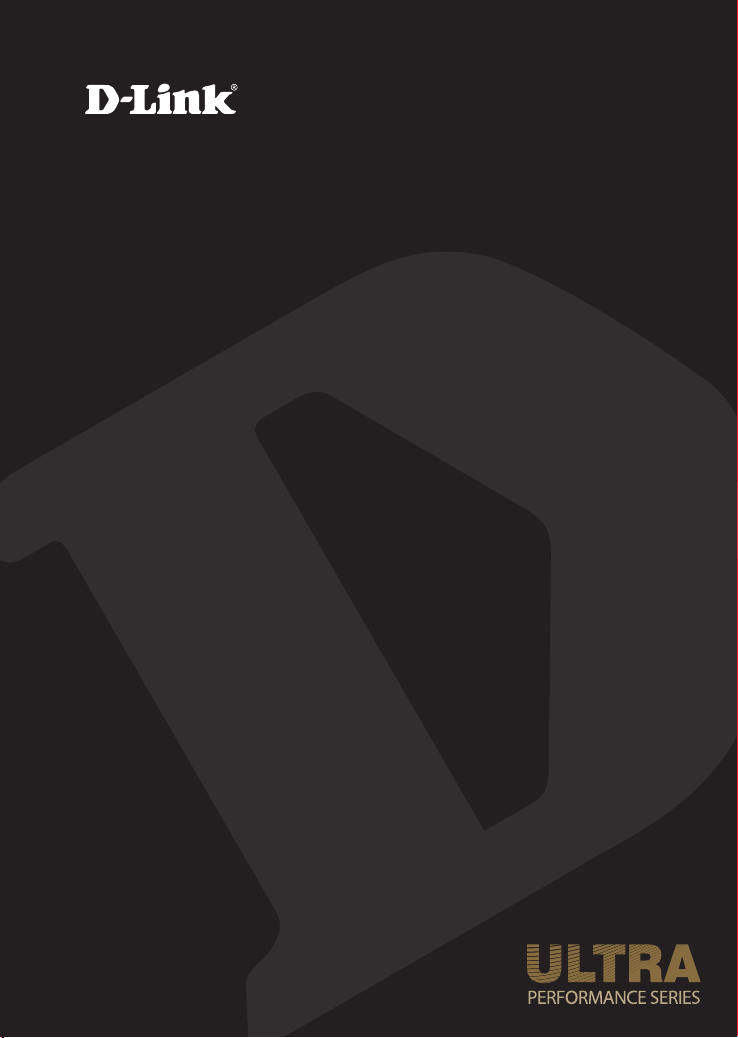
AC3200 ULTRA WIFI ROUTER
DIR-890L
QUICK
INSTALLATION
GUIDE
INSTALLATIONSANLEITUNG
GUIDE D’INSTALLATION
GUÍA DE INSTALACIÓN
GUIDA DI INSTALLAZIONE
INSTALLATIEHANDLEIDING
INSTRUKCJA INSTALACJI
INSTALAČNÍ PŘÍRUČKA
TELEPÍTÉSI SEGÉDLET
INSTALLASJONSVEILEDNING
INSTALLATIONSVEJLEDNING
ASENNUSOPAS
INSTALLATIONSGUIDE
GUIA DE INSTALAÇÃO
ΟΔΗΓΟΣ ΓΡΗΓΟΡΗΣ ΕΓΚΑΤΑΣΤΑΣΗΣ
VODIČ ZA BRZU INSTALACIJU
KRATKA NAVODILA ZA UPORABO
GHID DE INSTALARE RAPIDĂ
Page 2

Page 3

IMPORTANT
ENGLISH
INFORMATION
IMPORTANT INFORMATION REGARDING YOUR
INTERNET SUBSCRIPTION
USERS WHO SUBSCRIBE TO LIMITED OR “PAY AS YOU USE” BROADBAND INTERNET
ACCESS.
In the WAN conguration settings, there is a parameter called Maximum idle timer. This parameter controls how
many seconds of inactivity before dropping connection to the Internet. The default setting is “0” which disables this
functionality and the Internet will be connected all the time. We suggest that you should change the Maximum idle
timer to “300” (5 minutes) so that the device will drop the line after 5 minutes of inactivity and keep usage costs down.
USERS WHO SUBSCRIBE TO UNLIMITED BROADBAND INTERNET ACCESS.
You can just leave this parameter unchanged or enable Auto-reconnect to be always online.
TECHNICAL NOTES:
The Maximum idle timer is only relevant if your ISP is using PPPoE connection.
INFORMATION IMPORTANTE CONCERNANT VOTRE
ABONNEMENT INTERNET
AUX UTILISATEURS QUI ONT SOUSCRIT UN ABONNEMENT LIMITÉ OU AVEC PAIEMENT
UNIQUEMENT À L’UTILISATION
Au niveau du paramétrage de la conguration WAN, un paramètre est appelé Maximum idle timer. Ce paramètre
contrôle le nombre de secondes d’inactivité avant la coupure de la connexion à Internet.. Le paramètre par défaut est
à “0”, ce qui dévalide cette fonctionnalité et vous connecte à internet tout le temps. Nous vous conseillons de changer
le Maximum idle timer à “300” (5 minutes) de sorte que la ligne soit coupée après 5 minutes d’inactivité pour limiter
les coûts.
AUX UTILISATEURS QUI ONT SOUSCRIT UN ABONNEMENT INTERNET ILLIMITÉ.
Vous pouvez laisser ce paramètre à 0 ou valider l’Auto-reconnexion pour toujours être en ligne.
NOTE TECHNIQUE :
Le Maximum idle timer est utile uniquement si votre FAI utilise une connexion PPPoE.
INFORMAZIONE IMPORTANTE RIGUARDANTE LA
REGISTRAZIONE IN INTERNET
.
!
EN
FR
IT
PER GLI UTENTI CHE SOTTOSCRIVONO UN ABBONAMENTO INTERNET BROADBAND
LIMITATO O A “PAGAMENTO PER IL TRAFFICO DATI EFFETTUATO”
Nelle impostazioni della congurazione WAN, c’è un parametro chiamato Maximum idle timer. Questo parametro
controlla i secondi di inattività prima di chiudere la connessione ad Internet. L’impostazione di default è “0” che
disabilita questa funzione cosicché la connessione ad Internet è sempre attiva in ogni momento. Suggeriamo di
cambiare il parametro di Maximum idle timer a “300” (5 minuti) cosicché il dispositivo fermerà la connessione dopo 5
minuti di inattività. In questo modo il costo della telefonate sarà ridotto.
PER GLI UTENTI CHE SOTTOSCRIVONO UN ABBONAMENTO INTERNET BROADBAND
ILLIMITATO.
E’ possibile lasciare questo parametro invariato o abilitare la funzione di auto-connessione per rimanere sempre
connessi
NOTA TECNICA :
Il parametro Maximum idle timer è rilevante solo se l’ISP utilizza una connessione PPPoE
DIR-890L
1
Page 4

INFORMACIÓN IMPORTANTE ACERCA DE LA
SUBSCRIPCIÓN A INTERNET
LOS USUARIOS SUSCRITOS, EN LOS PARÁMETROS DE CONFIGURACIÓN WAN, A UN
ACCESO A INTERNET DE BANDA ANCHA LIMITADO O DE “PAGO POR USO”.
ENGLISH
Encontrarán un parámetro llamado Maximum idle timer. Este parámetro controla cuántos segundos de inactividad
se permiten antes de que se interrumpa la conexión a Internet. El valor por defecto es “0”, y desactiva esta
funcionalidad, con lo que se estará conectado ininterrumpidamente a Internet. Se recomienda que se modique el
valor de Maximum idle timer a “300” (5 minutos); así el dispositivo cortará la línea tras 5 minutos de inactividad y se
reducirán los costes por uso.
LOS USUARIOS SUSCRITOS A UN ACCESO A INTERNET DE BANDA ANCHA ILIMITADO.
Pueden dejar este parámetro como se encuentra o bien activar Auto-reconnect para estar siempre conectados.
NOTAS TÉCNICAS:
Maximum idle timer sólo es relevante si el ISP usa una conexión PPPoE.
ES
WICHTIGE HINWEISE ZUR INTERNET-VERBINDUNG
Beachten Sie bitte, dass bei dem Einsatz eines Routers (oder Modem in Betriebsart "PPPoE") hohe
Verbindungskosten entstehen können.
Sie müssen die Einstellungen des Routers Ihrem Tarif und Ihren Surfgewohnheiten anpassen, um zusätzliche
Kosten zu vermeiden. Insbesondere dann, wenn sie einen Tarif nutzen, bei dem Ihnen die Kosten auf der Basis Ihrer
Online-Zeit in Rechnung gestellt werden (zeitbasierend), müssen Sie Ihren Router durch korrekte Einstellung dazu
veranlassen, die Verbindung bei Inaktivität zu trennen.
Bei Nutzung eines Tarifs der auf einem festgelegten Volumen (übertragene Datenmenge) beruht, sollten Sie
entsprechende Einstellungen verwenden. Auch bei der Nutzung einer Flatrate (Volumen und Zeit unabhängiger Tarif)
ist die richtige Wahl der Routereinstellung vorzunehmen.
Nach Durchführung der Einstellungen sollten Sie sich vergewissern, dass Ihre Einstellungen vom Gerät übernommen
worden sind. Am besten können Sie dies prüfen, indem Sie das Gerät kurz von der Versorgungsspannung trennen
und dann das Kongurationsmenü erneut aufrufen.
Im Weiteren werden die Einstellungen erläutert, die Sie aktivieren müssen um das entsprechende Verhalten des
Gerätes auszulösen.
"ALWAYS-ON" - "MANUAL" - "CONNECT-On-DEMAND" "IMMER AN "- "MANUELL" - "AUF ANFRAGE"
Diese Funktionen steuern das Online-Verhalten der Produkte:
DI (DIR)- Produkte: (siehe auch Hinweis —» Maximum Idle Time)
Always-On : Router bleibt ständig mit dem Internet verbunden
Manual: Sie müssen im Menu Status des Routers die Verbindung manuell aktivieren
Connect on Demand: Bei einer Verbindungsanfrage aus Ihrem LAN baut der Router die Verbindung zum Internet
automatisch auf.
DSL - Produkte: (siehe auch Hinweis —> Maximum Idle Time)
Connect on Demand: Bei einer Verbindungsanfrage aus Ihrem LAN baut der Router die Verbindung zum Internet
automatisch auf. Wird dieser Funktion nicht aktiviert, dann bleibt das Gerat ständig mit dem Internet verbunden.
"MAXIMUM IDLE TIME" "Maximal untätige Zeit / Leerlaufzeit"
Nach dieser Zeitdauer wird der Router eine ungenutzte Internetverbindung trennen.
Wird hier die Ziffer "0" eingegeben, dann trennt der Router die Verbindung nicht und bleibt mit dem Internet
verbunden. Dieses Verhalten ist unabhängig von den anderen Einstellungen des Routers.
Bewährt hat sich eine "MAXIMUM IDLE TIME" von 5 Minuten oder 300 Sekunden.
Zusätzlicher Hinweis:
In vielen Fällen werden unerwünschte Anwählen durch installierte Messenger Programme, Virenscanner oder
Programme, die Online Updates suchen, verursacht.
Auch ein E-Mail Programm kann das Verbinden oder "Online bleiben" verursachen, genauso aber auch ein
Trojaner oder Virus im System. Eine fehlende Verschlüsselung im Wireless Bereich oder einen von Ihnen zusätzlich
installierten und über das Netzwerk mit Ihrem Router verbundenen Accesspoint kann externen Personen die Nutzung
Ihres DSL Anschlusses erlauben. Überprüfen Sie Ihre Geräte in dieser Hinsicht.
Wir empfehlen Ihnen, www.dlink.de auf aktuelle Firmware zu überprüfen und die Produkte zu aktualisieren.
Überprüfen Sie nach einem Firmware Update erneut das WAN Menü auf die korrekten Einstellungen und im Betrieb
den Router auf das Online-Verhalten.
DE
2
DIR-890L
Page 5

CONTENTS OF
PACKAGING
CONTENTS
AC3200 ULTRA WI-FI ROUTER
DIR-890L
POWER ADAPTER
12V / 5A
ETHERNET CABLE (CAT5 UTP)
CONNECT THE ROUTER TO YOUR PC DURING SETUP
ENGLISH
Wi-Fi Conguration Note
WI-FI CONFIGURATION CARD
CONTAINS THE DEFAULT WI-FI INFORMATION
If any of these items are missing from your packaging, contact
your reseller.
SYSTEM REQUIREMENTS
• A broadband Internet connection
• An e-mail account (required to register for mydlink service)
• Mobile device or tablet with iOS 6 or above, Android 2.3.3 or above
• Computer with:
• Microsoft Windows
• Internet Explorer 8, Firefox 20, Safari 5.1, or Chrome 25 or higher version with Java installed
and enabled
DIR-890L
®
8/7/Vista or Mac with OS X 10.6 or higher
3
Page 6

PRODUCT SETUP
ENGLISH
To set up and manage your DIR-890L, you can use the free QRS Mobile app, or you can use the
built-in web interface. In order to use all of the functions of this router, you must register it with
mydlink. Simply follow the steps at the end of the Setup Wizard during installation to register your
product with your mydlink account.
NOTE: After mydlink registration is completed, your router’s default PPPoE, L2TP, PPTP connection
will be set to Always On. If your ISP charges for usage, you may wish to manually choose Dial On
Demand as your default setting.
USING THE QRS MOBILE APP
Modem
Router
Step 1
Use the included Ethernet cable to connect your modem to the port
labeled INTERNET on the router.
Connect the supplied power adapter to the router and a power
outlet, then verify that the power LED is on.
Step 2
On your mobile device, go to the App Store or Google Play and
search for the free QRS Mobile app and download it.
Wi-Fi Conguration Note
4
Step 3
Connect your mobile device to the Wi-Fi network printed on the
included Wi-Fi Conguration Card. You can also nd the Wi-Fi
network name and password on the label attached to the router.
Step 4
Run the QRS Mobile app on your mobile device, and it will guide
you step by step through conguration of your router.
DIR-890L
Page 7

USING THE BUILT-IN WEB INTERFACE
Step 1
Position your DIR-890L near your Internet-connected modem and
PC. Keep the router in an open area for better wireless coverage.
Router
PC
Modem
ENGLISH
Modem
Step 2
Unplug the modem Ethernet cable connected to your computer and
plug it into the port labeled INTERNET on the router.
Router
Connect the supplied power adapter to the router and a power
outlet, then verify that the power LED is on.
PC
Modem
Step 3
Plug one end of the supplied Ethernet cable into the port labeled 1
on the back of the router, and the other end into the Ethernet port on
Router
your computer.
If you are setting up the DIR-890L using a laptop or mobile device,
connect it to the Wi-Fi network printed on the included Wi-Fi
Conguration Card.You can also nd the Wi-Fi network name and
password on the label attached to your router.
Step 4
To configure your DIR-890L, open a browser on the connected
Admin Password:
Log In
computer. If you are not automatically directed to the D-Link Setup
Wizard, go to http://dlinkrouter.local./ and follow the onscreen
instructions. Use Admin as your username and leave the password
blank.
ANTENNA ORIENTATION
The DIR-890L is designed to give you the fastest, most stable network connection possible. In order to
maximize performance, orient the antennas at an angle, pointing outward and away from the base unit.
DIR-890L
45°
5
Page 8

MYDLINK LITE
The mydlink Lite app lets you check on your router, anywhere,
anytime. Check on your current upload and download speeds, see
ENGLISH
who's connected, manage your wireless network details, and more!
After registering your DIR-890L with your mydlink account, just go to
the App Store or Google Play and search for the free mydlink Lite
app and download it.
TROUBLESHOOTING
SETUP AND CONFIGURATION PROBLEMS
1. HOW DO I CONFIGURE MY DIR-890L ROUTER MANUALLY?
- Connect your PC to the router using an Ethernet cable.
- Open a web browser and enter the address http://dlinkrouter.local./ (or 192.168.0.1).
- The default username is Admin. The password should be left blank by default.
- If you have changed the password and can not remember it, you will need to reset the router to
return to an empty password eld.
2. HOW DO I RESET MY DIR-890L ROUTER TO FACTORY DEFAULT SETTINGS?
- Ensure the router is powered on.
- Press and hold the reset button at the bottom of the device for 10 seconds.
Note: Resetting the router to factory default will erase the current conguration settings.
To re-congure your settings, log into the router as outlined in question 1, then run the Setup Wizard.
3. HOW DO I ADD A NEW WIRELESS CLIENT OR PC IF I HAVE FORGOTTEN MY
WI-FI NAME (SSID) OR WI-FI PASSWORD?
- For every PC that needs to connect to the router wirelessly, you will need to ensure you use the
correct Wi-Fi Name (SSID) and Wi-Fi password.
- Use the web-based user interface (as described in question 1 above) to check or choose your
wireless settings.
- Make sure you write down these settings so that you can enter them for each wirelessly
connected PC. The back of this document features an area to record this important information.
4. WHY CAN'T I GET AN INTERNET CONNECTION?
- For ADSL users, please contact your ISP to make sure the service has been enabled/connected
by your ISP and that your ISP username and password are correct.
5. WHY CAN'T I REGISTER MY DEVICE WITH MYDLINK?
- If you experience issues registering this router with your mydlink account, try performing a hard
reset by using an unfolded paperclip to press and hold the reset button for 10 seconds while the
router is powered on. This may be necessary if you purchased an open box or resold unit.
TECHNICAL SUPPORT
6
dlink.com/support
DIR-890L
Page 9

PACKUNGSINHALT
LIEFERUMFANG
AC3200 Ultra Wi-Fi Router
DIR-890L
STROMADAPTER/NETZTEIL
12V / 5A
ETHERNET-KABEL (KAT5 UTP)
SCHLIESSEN SIE DEN ROUTER WÄHREND DES SETUPVORGANGS AN IHREN PC AN
DEUTSCH
Wi-Fi-Kongurationshinweis
WI-FI-KONFIGURATIONSKARTE
ENTHÄLT DIE STANDARDMÄSSIGEN WI-FIINFORMATIONEN
Wenn eines dieser Elemente in Ihrer Packung fehlt, wenden Sie
sich bitte an Ihren Fachhändler.
SYSTEMANFORDERUNGEN
• Eine Breitbandinternetverbindung
• Ein E-Mail-Konto (zur Registrierung für den mydlink Service erforderlich)
• Mobiles Gerät oder Tablet mit iOS 6 oder höher, Android 2.3.3 oder höher
• Computer mit:
• Microsoft Windows
• Internet Explorer 8, Firefox 20, Safari 5,1 oder Chrome 25 oder höher mit Java (installiert und
aktiviert)
DIR-890L
®
8/7/Vista oder Mac mit OS X 10.6 oder höher
7
Page 10

EINRICHTUNG DES PRODUKTS
Zum Einrichten und Verwalten Ihres DIR-890L können Sie die kostenlose QRS Mobile App
verwenden oder die integrierte webbasierte Benutzeroberäche nutzen. Um alle Funktionen dieses
Routers nutzen zu können, müssen Sie ihn in mydlink registrieren. Folgen Sie dazu während
der Installation einfach den Schritten am Ende des Setup-Assistenten, um Ihr Produkt in Ihrem
DEUTSCH
mydlink-Konto zu registrieren.
HINWEIS: Sobald die mydlink-Registrierung abgeschlossen ist, wird die standardmäßige
PPPoE-, L2TP-, PPTP-Verbindung Ihres Routers auf Always On (Immer aktiv) gesetzt. Falls Ihr
Internetdienstanbieter eine zeitabhängige Gebühr erhebt, sollten Sie manuell die Option Dial On
Demand (Einwahl nach Bedarf) als Ihre Standardeinstellung wählen.
MITHILFE DER QRS MOBILE APP
Modem
Router
Schritt 1
Verwenden Sie das mitgelieferte Ethernet-Kabel, um Ihr Modem mit
dem als INTERNET gekennzeichneten Port zu verbinden.
Schließen Sie das mitgelieferte Netzteil an den Router und
eine Steckdose an. Vergewissern Sie sich dann, dass die
Betriebsanzeige-LED leuchtet.
Schritt 2
Rufen Sie auf Ihrem Mobilgerät App Store oder Google Play auf
und suchen Sie dort nach der kostenlosen QRS Mobile App, um sie
herunterzuladen.
Wi-Fi-Kongurationshinweis
8
Schritt 3
Schließen Sie Ihr Mobilgerät an das Wi-Fi-Netzwerk an, das auf der
mitgelieferten Wi-Fi-Kongurationskarte aufgedruckt ist. Sie nden
den Namen des Wi-Fi Netzwerks und das Kennwort auch auf dem
Aufkleber auf dem Router.
Schritt 4
Führen Sie die QRS Mobile App auf Ihrem Mobilgerät aus. Diese
führt Sie dann Schritt für Schritt durch die Konguration Ihres
Routers.
DIR-890L
Page 11
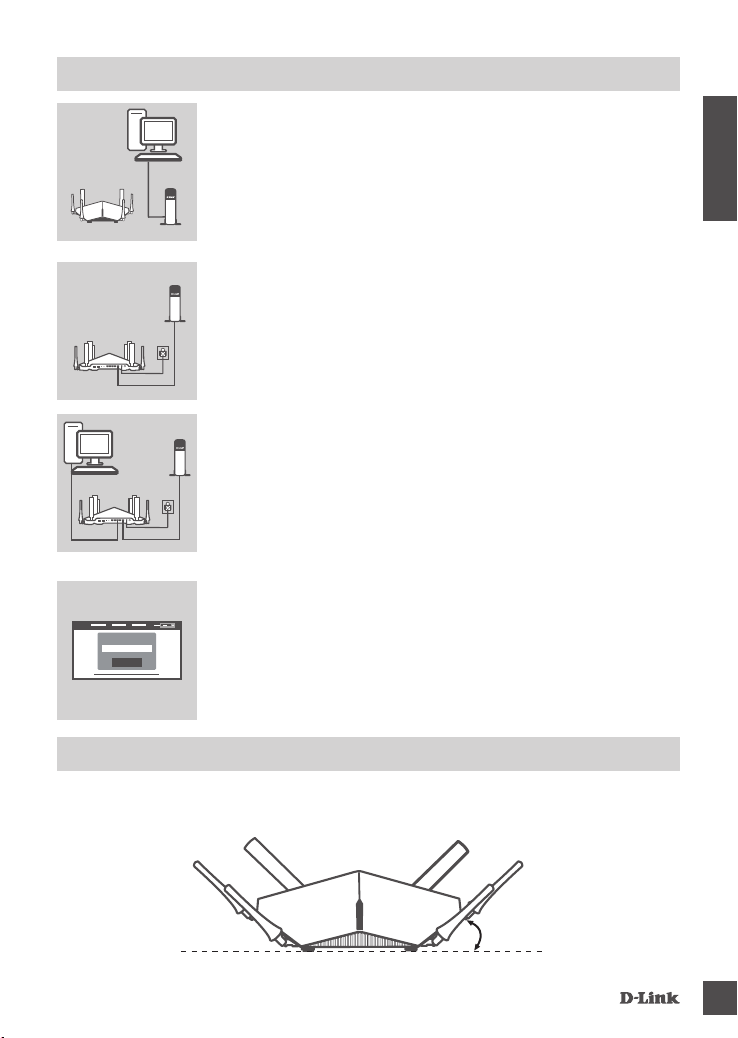
MITHILFE DER INTEGRIERTEN WEBBASIERTEN BENUTZEROBERFLÄCHE
Schritt 1
Stellen Sie Ihren DIR-890L in der Nähe des mit dem Internet
verbundenen Modems und PCs auf. Um eine bessere drahtlose
Abdeckung zu erzielen, stellen Sie den Router in einem leicht
zugänglichen und offenen Bereich auf.
Router
PC
Modem
DEUTSCH
Modem
Schritt 2
Ziehen Sie das an Ihren Computer angeschlossene ModemEthernet-Kabel ab und stecken Sie es in den als INTERNET
Router
gekennzeichneten Port des Routers.
Schließen Sie das mitgelieferte Netzteil an den Router und
eine Steckdose an. Vergewissern Sie sich dann, dass die
Betriebsanzeige-LED leuchtet.
PC
Modem
Schritt 3
Stecken Sie das eine Ende des im Lieferumfang enthaltenen EthernetKabels in den mit 1 gekennzeichneten Port auf der Rückseite des
Routers und das andere Ende in den Ethernet-Port Ihres Computers.
Router
Wenn Sie zur Einrichtung des DIR-890L einen Laptop oder ein
Mobilgerät verwenden, stellen Sie eine Verbindung zu dem auf der
mitglieferten Wi-Fi Kongurationskarte gedruckten Wi-Fi (WLAN)
Netzwerk her. Sie nden den Namen des Wi-Fi Netzwerks sowie das
Kennwort auch auf dem Aufkleber auf Ihrem Router.
Schritt 4
Öffnen Sie zur Konfiguration Ihres DIR-890L einen Browser auf
Admin Password:
Log In
dem verbundenen Computer. Falls Sie nicht automatisch auf die
Seite des D-Link Setup-Assistenten weitergeleitet werden, rufen Sie
http://dlinkrouter.local./ auf und folgen Sie den Anweisungen auf
dem Bildschirm. Geben Sie als Ihren Benutzernamen Admin ein
und lassen Sie das Kennwortfeld leer.
ANTENNENAUSRICHTUNG
Ihr DIR-890L bietet Ihnen die schnellste, stabilste Netzwerkverbindung, die zurzeit möglich ist.
Richten Sie zum Zwecke der Leistungsmaximierung die Antennen so aus, das sie nach außen und
von der Basiseinheit weg zeigen.
DIR-890L
45°
9
Page 12

MYDLINK LITE
Mithilfe der App mydlink Lite können Sie Ihren Router jederzeit und
von überall überwachen. So können Sie Ihre Upload- und DownloadGeschwindigkeiten prüfen, anzeigen, wer verbunden ist, Ihre
drahtlosen Netzwerkdetails verwalten und vieles mehr!
DEUTSCH
Rufen Sie nach der Registerierung Ihres DIR-890L in Ihrem mydlinkKonto, den App Store oder Google Play auf und suchen Sie dort nach
der kostenlosen mydlink Lite App, um sie herunterzuladen.
FEHLERBEHEBUNG
EINRICHTUNGS- UND KONFIGURATIONSPROBLEME
1. WIE KONFIGURIERE ICH MEINEN DIR-890L ROUTER MANUELL?
- Schließen Sie Ihren PC mithilfe eines Ethernet-Kabels an den Router an.
- Öffnen Sie einen Webbrowser und geben Sie die Adresse http://dlinkrouter.local./ (oder
192.168.0.1) ein.
- Der standardmäßig vorgegebene Benutzername ist Admin. Das Feld für das Kennwort sollte leer
bleiben.
- Wenn Sie das Kennwort geändert haben und sich nicht daran erinnern können, müssen Sie den
Router zurücksetzen, um das Kennwort zurück auf ein leeres Feld zu setzen.
2. WIE SETZE ICH MEINEN DIR-890L ROUTER AUF DIE WERKSEITIGEN
STANDARDEINSTELLUNGEN ZURÜCK?
- Stellen Sie sicher, dass der Router eingeschaltet ist.
- Halten Sie die Rücksetztaste (Reset) auf der Unterseite des Gerätes 10 Sekunden lang gedrückt.
Hinweis: Durch das Rücksetzen des Routers auf die werkseitigen Standardeinstellungen werden die
aktuellen Kongurationseinstellungen gelöscht.
Um Ihre Einstellungen erneut zu kongurieren, melden Sie sich am Router an (wie in Frage 1
erläutert), und führen Sie dann den Setup-Assistenten aus.
3. WIE FÜGE ICH EINEN NEUEN DRAHTLOSEN CLIENT ODER PC HINZU, WENN
ICH DEN NAMEN MEINES DRAHTLOSEN NETZWERKS (SSID) ODER DAS WI-FI
KENNWORT VERGESSEN HABE?
- Für jeden PC, der drahtlos mit dem Router verbunden werden soll, müssen Sie sicherstellen, dass
Sie den korrekten Wi-Fi Namen (SSID) und das WiFi-Kennwort verwenden.
- Verwenden Sie die webbasierte Benutzeroberäche (wie in Frage 1 weiter oben geschrieben), um
Ihre Funkeinstellungen zu prüfen oder zu wählen.
- Sie sollten diese Einstellungen unbedingt aufschreiben, damit Sie sie für jeden drahtlos verbundenen
PC eingeben können. Damit Sie sich diese wichtigen Informationen notieren können und für den
zukünftigen Gebrauch schnell verfügbar haben, steht Ihnen auf der Rückseite dieses Dokuments ein
entsprechend dafür vorgesehener Platz zur Verfügung.
4. WARUM KANN ICH KEINE INTERNETVERBINDUNG HERSTELLEN?
- ADSL-Nutzer sollten sich an ihren Internetdienstanbieter wenden und sich vergewissern, dass der
ADSL-Dienst aktiviert wurde und/oder eine Verbindung zum Anbieter vorliegt und dass ihr vom
Internetdienstanbieter zugewiesener Benutzername und ihr Kennwort korrekt sind.
10
DIR-890L
Page 13
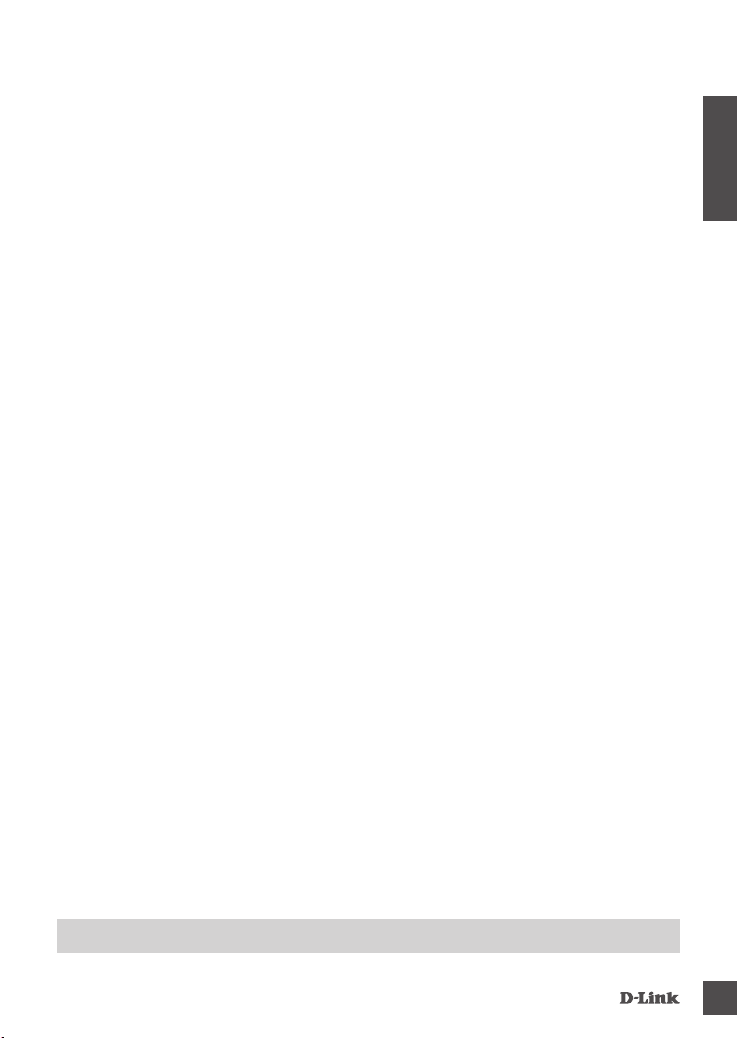
5. WARUM KANN ICH MEIN GERÄT NICHT UNTER MYDLINK REGISTRIEREN?
- Sollten Sie Probleme haben, diesen Router in Ihrem mydlink-Konto zu registrieren, versuchen
Sie die Einstellungen zurückzusetzen (auch Hard Reset genannt), indem Sie eine entsprechend
auseinandergezogene Büroklammer (oder einen ähnlich spitzen Gegenstand) verwenden und damit
mindestens 10 Sekunden lang auf die Rücksetztaste drücken, während Ihr Router eingeschaltet ist.
Das ist möglicherweise dann nötig, wenn Sie ein nicht direkt vom Fachhändler angebotenes oder ein
weiterverkauftes Gerät erworben haben.
DEUTSCH
TECHNISCHE UNTERSTÜTZUNG
DIR-890L
dlink.com/support
11
Page 14
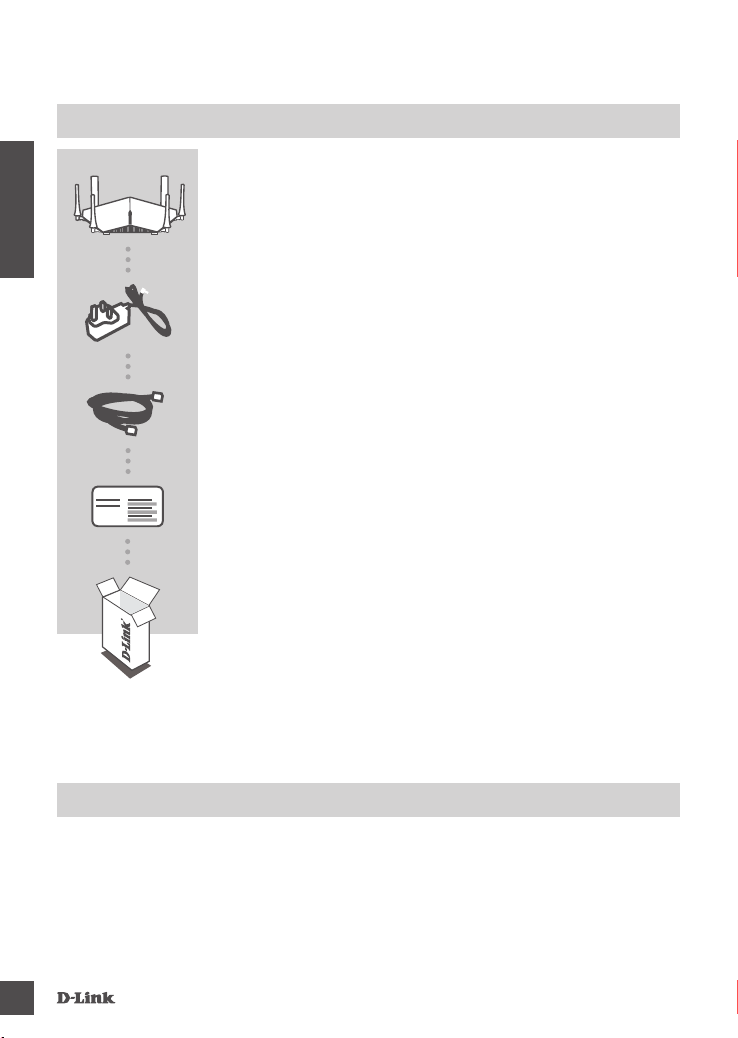
CONTENU DE LA BOÎTE
TABLE DES MATIÈRES
AC3200 Ultra Wi-Fi Router
DIR-890L
FRANÇAIS
ADAPTATEUR SECTEUR
12 V / 5A
CÂBLE ETHERNET (CAT 5 UTP)
CONNECTEZ LE ROUTEUR AU PC PENDANT LA
CONFIGURATION.
Note sur la conguration du Wi-Fi
CARTE DE CONFIGURATION DU WI-FI
COMPORTE LES DONNÉES WI-FI PAR DÉFAUT
Contactez immédiatement votre revendeur s’il manque l’un de
ces éléments de la boîte.
CONFIGURATION SYSTÈME REQUISE
• Une connexion Internet haut débit
• Un compte de messagerie (requis pour s'inscrire au service mydlink)
• Appareil mobile ou tablette avec iOS 6 ou une version supérieure, Android 2.3.3 ou une version
supérieure
• Ordinateur avec :
• Microsoft Windows
• Internet Explorer 8, Firefox 20, Safari 5,1 ou Chrome 25 ou supérieur avec Java installé et activé
12
®
8/7/Vista ou Mac avec OS X 10.6 ou supérieur
DIR-890L
Page 15

CONFIGURATION DU PRODUIT
Pour congurer et gérer votre DIR-890L, vous pouvez utiliser l'application QRS Mobile gratuite ou
vous pouvez utiliser l'interface Web intégrée. Pour utiliser toutes les fonctions de ce routeur,
vous devez l'enregistrer sur mydlink. Il suft pour cela de suivre les étapes indiquées à la n
de l'Assistant de conguration, pendant l'installation, pour enregistrer le produit sur votre compte
mydlink.
REMARQUE : Une fois l'enregistrement sur mydlink terminé, la connexion PPPoE, L2TP ou
PPTP par défaut est dénie sur Always On (Toujours active). Si votre FAI applique des frais de
consommation, vous voudrez peut-être choisir manuellement Dial On Demand (Connexion à la
demande) comme paramètre par défaut.
À L'AIDE DE L'APPLICATION QRS MOBILE
Modem
Routeur
Note sur la conguration du Wi-Fi
Étape 1
Utilisez le câble Ethernet fourni pour connecter votre modem au port
du routeur étiqueté INTERNET.
Connectez l'adaptateur secteur fourni au routeur et à une prise de
courant, puis vériez que le voyant d'alimentation s'allume.
Étape 2
Sur votre appareil mobile, accédez à l'App Store ou à Google Play
et recherchez l'application gratuite QRS Mobile, puis téléchargezla.
Étape 3
Connectez votre appareil mobile au réseau Wi-Fi imprimé sur la
carte de conguration du Wi-Fi inclus. Vous pouvez également
trouver le nom et le mot de passe du réseau Wi-Fi sur l'étiquette
apposée sur votre routeur.
FRANÇAIS
DIR-890L
Étape 4
Exécutez l'application QRS Mobile sur votre appareil mobile et il
vous guidera étape par étape tout au long de la conguration de
votre routeur.
13
Page 16
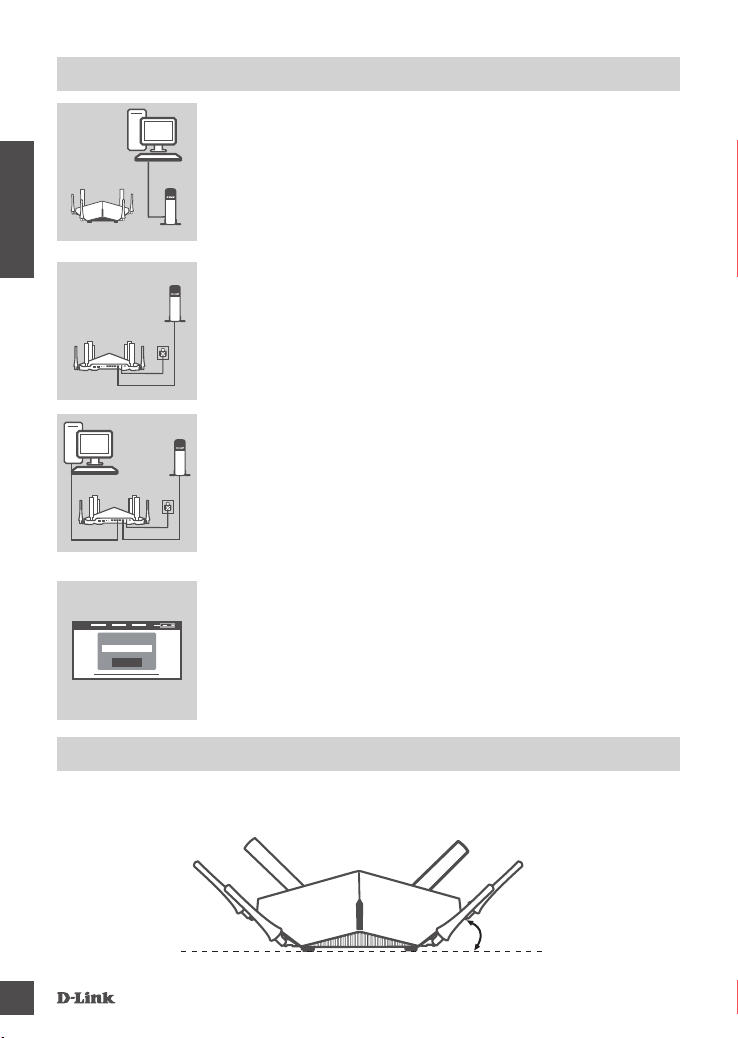
À L'AIDE DE L'INTERFACE WEB INTÉGRÉE
Étape 1
Placez votre DIR-890L à proximité de votre modem et de votre PC
connectés à Internet. Laissez le routeur dans une zone ouverte pour
Routeur
FRANÇAIS
Routeur
PC
Modem
Modem
obtenir une meilleure couverture sans l.
Étape 2
Débranchez le câble Ethernet du modem connecté à votre
ordinateur et branchez-le dans le port étiqueté INTERNET du
routeur.
Connectez l'adaptateur secteur fourni au routeur et à une prise de
courant, puis vériez que le voyant d'alimentation s'allume.
PC
Modem
Étape 3
Branchez une extrémité du câble Ethernet fourni au port étiqueté 1
à l'arrière du routeur et l'autre extrémité, au port Ethernet de votre
ordinateur.
Routeur
Si vous congurez le DIR-890L à l'aide d'un ordinateur portable ou d'un
appareil mobile, connectez-le au réseau Wi-Fi imprimé sur la carte de
conguration du Wi-Fi inclus. Vous pouvez également trouver le nom
et le mot de passe du réseau Wi-Fi sur l'étiquette apposée sur votre
routeur.
Étape 4
Pour configurer votre DIR-890L, ouvrez un navigateur sur
Admin Password:
Log In
l'ordinateur connecté. Si vous n'êtes pas redirigé automatiquement
vers l'Assistant de conguration D-Link, saisissez l'adresse http://
dlinkrouter.local./, puis suivez les instructions à l'écran. Utilisez
Admin comme nom d'utilisateur et laissez le mot de passe vide.
ORIENTATION DE L’ANTENNE
Le DIR-890L est conçu pour vous offrir la connexion réseau la plus rapide et la plus stable possible.
An d'optimiser les performances, orientez les antennes selon un angle en les dirigeant vers
l'extérieur par rapport à l'unité de base.
45°
14
DIR-890L
Page 17

MYDLINK LITE
L'application mydlink Lite vous permet de surveiller votre routeur
n'importe où, à tout moment. Surveillez vos vitesses de chargement
et de téléchargement actuelles, voyez qui est connecté, gérez les
données de votre réseau sans l et bien plus encore !
Après avoir enregistré votre DIR-890L et créé un compte mydlink,
accédez simplement à l'App Store ou à Google Play et recherchez
l'application gratuite mydlink Lite, puis téléchargez-la.
RÉSOLUTION DES PROBLÈMES
PROBLÈMES D’INSTALLATION ET DE CONFIGURATION
1. COMMENT CONFIGURER MON ROUTEUR DIR-890L MANUELLEMENT ?
- Connectez votre PC au routeur à l’aide d’un câble Ethernet.
- Ouvrez un navigateur Web et saisissez l'adresse http://dlinkrouter.local./ (ou 192.168.0.1).
- Le nom d’utilisateur par défaut est Admin. Le mot de passe doit rester vide par défaut.
- Si vous avez modié le mot de passe et que vous ne vous en rappelez plus, vous devez réinitialiser
le router pour que le champ Password (Mot de passe) redevienne vide.
2. COMMENT RÉINITIALISER LE ROUTEUR DIR-890L AUX PARAMÈTRES
D'USINE ?
- Vériez que le routeur est sous tension.
- Appuyez sur le bouton de réinitialisation situé au-dessous de l'appareil pendant 10 secondes.
Remarque : Le fait de rétablir les paramètres d'usine du routeur efface l'ensemble des
paramètres de la conguration actuelle.
Pour recongurer vos paramètres, connectez-vous au routeur comme expliqué en réponse à la
question 1, puis lancez l'assistant de conguration.
FRANÇAIS
3. COMMENT FAIRE POUR AJOUTER UN NOUVEAU CLIENT OU PC SANS FIL SI
J'AI OUBLIÉ LE NOM DE MON RÉSEAU WI-FI (SSID) OU MON MOT DE PASSE
WI-FI ?
- Pour pouvoir connecter sans l un PC au routeur, vous devez utiliser le nom (SSID) et le mot de
passe Wi-Fi corrects.
- Utilisez l'interface utilisateur Web (comme décrit en réponse à la question 1) pour vérier les
paramètres sans l ou en choisir d'autres.
- Veillez à noter ces paramètres an de pouvoir les entrer dans chaque PC connecté sans l. Le
verso de ce document comporte une zone où enregistrer ces informations importantes.
4. POURQUOI EST-CE QUE JE NE PARVIENS PAS À ÉTABLIR UNE CONNEXION
INTERNET ?
- Pour les utilisateurs de l'ADSL, contactez votre FAI pour vous assurer que le service est bien
activé, et que le nom d'utilisateur et le mot de passe fournis sont corrects.
DIR-890L
15
Page 18
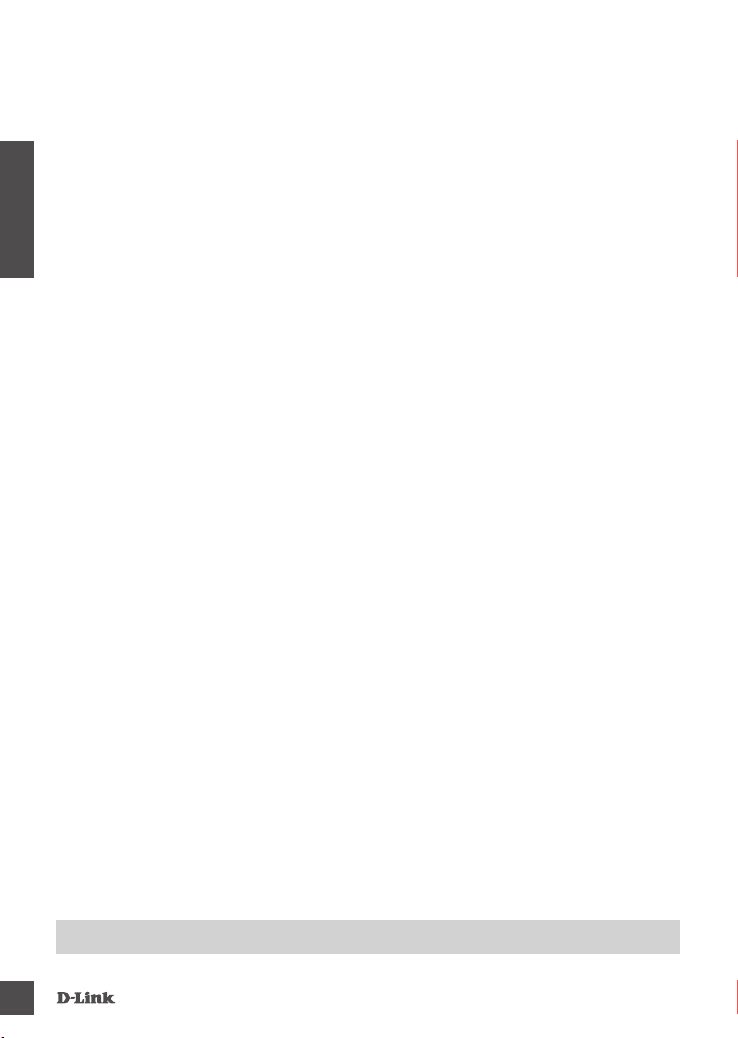
5. POURQUOI EST-CE QUE JE NE PARVIENS PAS À ENREGISTRER MON
PÉRIPHÉRIQUE SUR MYDLINK ?
- Si vous rencontrez des problèmes pour enregistrer ce routeur sur votre compte mydlink,
essayez d'effectuer une réinitialisation complète à l'aide d'un trombone déplié, que vous
maintenez appuyé sur le bouton de réinitialisation pendant 10 secondes alors que le routeur est
sous tension. Cette opération peut être nécessaire si vous avez acheté une boîte ouverte ou un
périphérique de seconde main.
FRANÇAIS
16
ASSISTANCE TECHNIQUE
dlink.com/support
DIR-890L
Page 19

CONTENIDO DEL PAQUETE
CONTENIDO
AC3200 Ultra Wi-Fi Router
DIR-890L
ADAPTADOR DE ALIMENTACIÓN
12 V / 5 A
CABLE ETHERNET (CAT5 UTP)
CONECTE EL ROUTER AL PC DURANTE LA INSTALACIÓN
Nota de conguración Wi-Fi
TARJETA DE CONFIGURACIÓN WI-FI
CONTIENE LA INFORMACIÓN DE WI-FI PREDETERMINADA
Si falta cualquiera de estos componentes del paquete, póngase
en contacto con el proveedor.
REQUISITOS DEL SISTEMA
ESPAÑOL
• Una conexión a Internet de banda ancha
• Una cuenta de correo electrónico (necesaria para registrar el servicio mydlink)
• Un dispositivo móvil o tableta con iOS 6 o superior, Android 2.3.3 o superior
• Un equipo con:
• Microsoft Windows
• Internet Explorer 8, Firefox 20, Safari 5.1 o Chrome 25 o versión superior con Java instalado y
activado
DIR-890L
®
8/7/Vista o Mac con OS X 10.6 o superior
17
Page 20

CONFIGURACIÓN DEL PRODUCTO
Para congurar y gestionar el DIR-890L, puede utilizar la aplicación Móvil QRS gratuita o la interfaz
web integrada. Para utilizar todas las funciones de este router, debe registrarlo con mydlink.
Simplemente siga los pasos que aparecen al nal del Asistente de conguración durante la
instalación para registrar el producto con su cuenta de mydlink.
NOTA: una vez nalizado el registro en mydlink, la conexión PPPoE, L2TP, PPTP predeterminada
del router se establecerá en Siempre activado. Si su ISP cobra por la utilización, puede que desee
seleccionar manualmente Marcar a petición como su parámetro predeterminado.
ESPAÑOL
UTILIZACIÓN DE LA APLICACIÓN MÓVIL QRS
Módem
Router
Paso 1
Utilice el cable Ethernet incluido para conectar el módem al puerto
que lleva la etiqueta INTERNET del router.
Conecte el adaptador de alimentación suministrado al router y a
una toma de alimentación y, a continuación, compruebe que el LED
está encendido.
Paso 2
En el dispositivo móvil, vaya al almacén de aplicaciones o a Google
Play y busque la aplicación Móvil QRS gratuita y descárguela.
18
Nota de conguración Wi-Fi
Paso 3
Conecte el dispositivo móvil a la red Wi-Fi que aparece impresa
en la tarjeta de conguración Wi-Fi incluida. Asimismo, puede
encontrar el nombre y la contraseña de la red Wi-Fi en la etiqueta
adherida al router.
Paso 4
Ejecute la aplicación Móvil QRS en el dispositivo móvil y le guiará
paso a paso a través de la conguración del router.
DIR-890L
Page 21

UTILIZACIÓN DE LA INTERFAZ WEB INTEGRADA
Paso 1
Coloque el DIR-890L cerca del módem y el PC conectados a
Internet. Mantenga el router en una zona abierta para conseguir una
mejor cobertura inalámbrica.
Router
PC
Módem
ESPAÑOL
Módem
Paso 2
Desenchufe el cable Ethernet del módem conectado al ordenador y
enchúfelo en el puerto que lleva la etiqueta INTERNET del router.
Router
Conecte el adaptador de alimentación suministrado al router y a una
toma de alimentación y, a continuación, compruebe que el LED está
encendido.
PC
Módem
Paso 3
Enchufe un extremo del cable Ethernet suministrado en el puerto
que lleva la etiqueta 1 en la parte posterior del router y el otro
extremo en el puerto Ethernet del ordenador.
Router
Si está congurando el DIR-890L utilizando un ordenador portátil o
un dispositivo móvil, conéctelo a la red Wi-Fi que aparece impresa
en la tarjeta de conguración Wi-Fi incluida. Asimismo, puede
encontrar el nombre y la contraseña de la red Wi-Fi en la etiqueta
adherida al router.
Paso 4
Para configurar el DIR-890L, abra un explorador en el ordenador
Admin Password:
Log In
conectado. Si el sistema no le dirige automáticamente al Asistente
de configuración D-Link, vaya a http://dlinkrouter.local./ y siga
las instrucciones que aparecen en pantalla. Utilice Admin como
nombre de usuario y deje la contraseña en blanco.
ORIENTACIÓN DE LA ANTENA
El DIR-890L está diseñado para ofrecer la conexión de red más rápida y estable posible. Para
mejorar al máximo el rendimiento, oriente las antenas en ángulo, dirigidas hacia afuera y alejadas
de la base.
DIR-890L
45°
19
Page 22
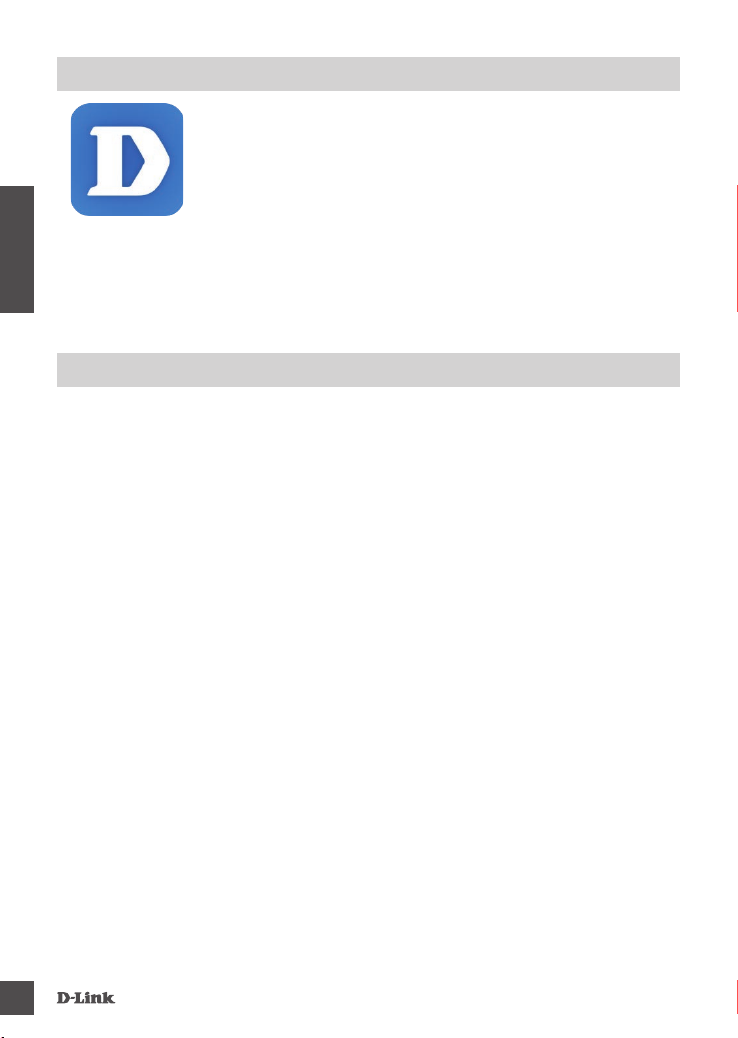
MYDLINK LITE
La aplicación mydlink Lite permite comprobar el router en cualquier
momento y desde cualquier lugar. Compruebe las velocidades
actuales de carga y descarga, vea quién está conectado, gestione
la información de la red inalámbrica y ¡mucho más!
Después de registrar el DIR-890L con su cuenta mydlink,
simplemente vaya al almacén de aplicaciones o a Google Play,
busque la aplicación mydlink Lite gratuita y descárguela.
ESPAÑOL
SOLUCIÓN DE PROBLEMAS
PROBLEMAS DE INSTALACIÓN Y CONFIGURACIÓN
1. ¿CÓMO DEBO CONFIGURAR MI DIR-890L ROUTER MANUALMENTE?
- Conecte el PC al router con un cable Ethernet.
- Abra un explorador web e introduzca la dirección http://dlinkrouter.local./ (o 192.168.0.1).
- El nombre de usuario predeterminado es Admin. La contraseña se debe dejar en blanco de
forma predeterminada.
- Si ha cambiado la contraseña y no la recuerda, deberá reiniciar el router para volver a un
campo de contraseña vacío.
2. ¿CÓMO PUEDO REINICIAR MI ROUTER DIR-890L A LOS PARÁMETROS
PREDETERMINADOS DE FÁBRICA?
- Compruebe que el router está encendido.
- Pulse y mantenga pulsado durante 10 segundos el botón de reinicio en la parte inferior del
dispositivo.
Nota: al restablecer la conguración predeterminada, se borrarán los ajustes de conguración
actuales.
Para recongurar los ajustes, acceda al router tal como se describe en la pregunta 1; a continuación,
ejecute el asistente de conguración.
3. ¿CÓMO PUEDO AGREGAR UN NUEVO CLIENTE O PC INALÁMBRICO SI HE
OLVIDADO MI NOMBRE WI-FI (SSID) O LA CONTRASEÑA WI-FI?
- Para cada uno de los PC que necesite conectar de forma inalámbrica al router, es necesario
que se asegure de utilizar el nombre de Wi-Fi (SSID) y la contraseña Wi-Fi correctos.
- Utilice la interfaz de usuario basada en Web (como se describe en la pregunta 1 anterior) para
consultar o elegir su conguración inalámbrica.
- Asegúrese de anotar estos parámetros, de forma que pueda introducirlos para cada PC
conectado de forma inalámbrica. La contraportada de este documento incorpora una zona para
registrar esta información importante.
4. ¿POR QUÉ NO CONSIGO CONECTARME A INTERNET?
- Para los usuarios de ADSL, póngase en contacto con su ISP para conrmar que ha activado/
conectado el servicio y que su nombre de usuario y contraseña de ISP son correctos.
20
DIR-890L
Page 23

5. ¿POR QUÉ NO PUEDO REGISTRAR MI DISPOSITIVO CON MYDLINK?
- Si tiene problemas para registrar este router con su cuenta de mydlink, intente realizar una
reinicialización completa manteniendo pulsado el botón Restablecer con el extremo de un clip
durante 10 segundos mientras se enciende el router. Esto puede ser necesario si ha adquirido
una unidad abierta o de segunda mano.
ESPAÑOL
ASISTENCIA TÉCNICA
DIR-890L
dlink.com/support
21
Page 24
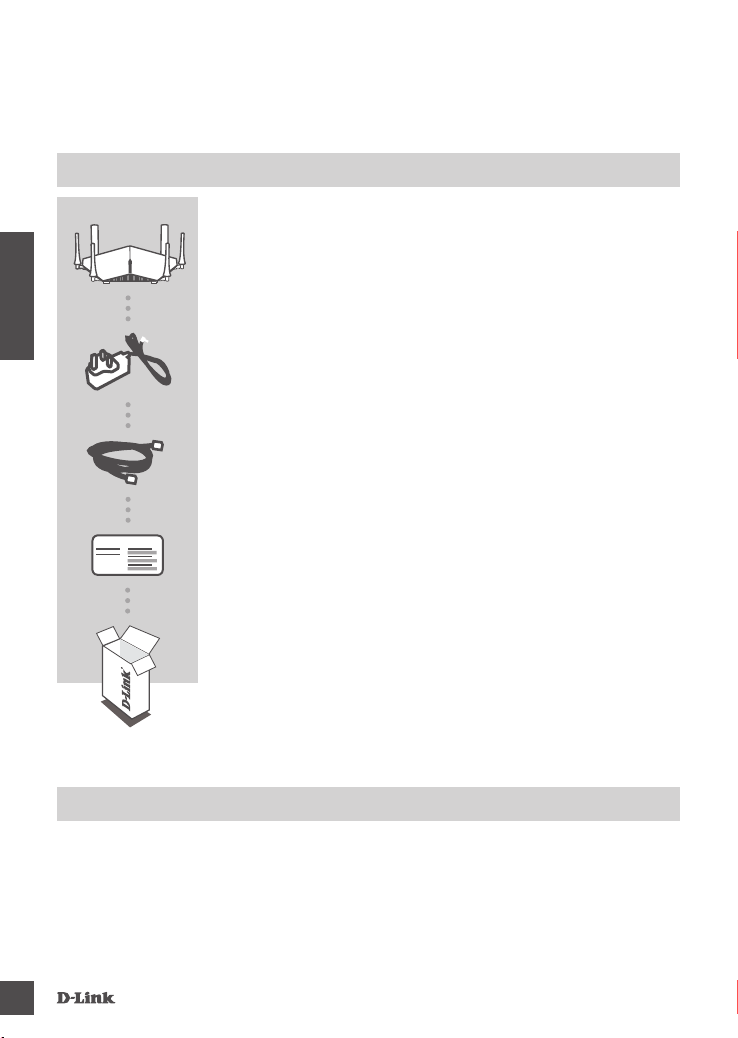
CONTENUTO DELLA
CONFEZIONE
SOMMARIO
AC3200 Ultra Wi-Fi Router
DIR-890L
ITALIANO
ALIMENTATORE
12 V / 5 A
CAVO ETHERNET (UTP CAT5)
CONSENTE DI COLLEGARE IL ROUTER AL PC DURANTE LA
CONFIGURAZIONE
Nota sulla congurazione Wi-Fi
SCHEDA DI CONFIGURAZIONE WI-FI
CONTIENE INFORMAZIONI SULLA IMPOSTAZIONI WI-FI
PREDEFINITE
Se uno di questi articoli non è incluso nella confezione,
rivolgersi al rivenditore.
REQUISITI DI SISTEMA
• Connessione Internet a banda larga
• Account e-mail (necessario per la registrazione al servizio mydlink)
• Dispositivo mobile o tablet con iOS 6 o versione successiva oppure Android 2.3.3 o versione
successiva
• Computer con:
• Microsoft Windows
• Internet Explorer 8, Firefox 20, Safari 5,1 oppure Chrome 25 o versioni successive con Java
installato e abilitato
22
®
8/7/Vista oppure Mac con OS X 10.6 o versioni successive
DIR-890L
Page 25
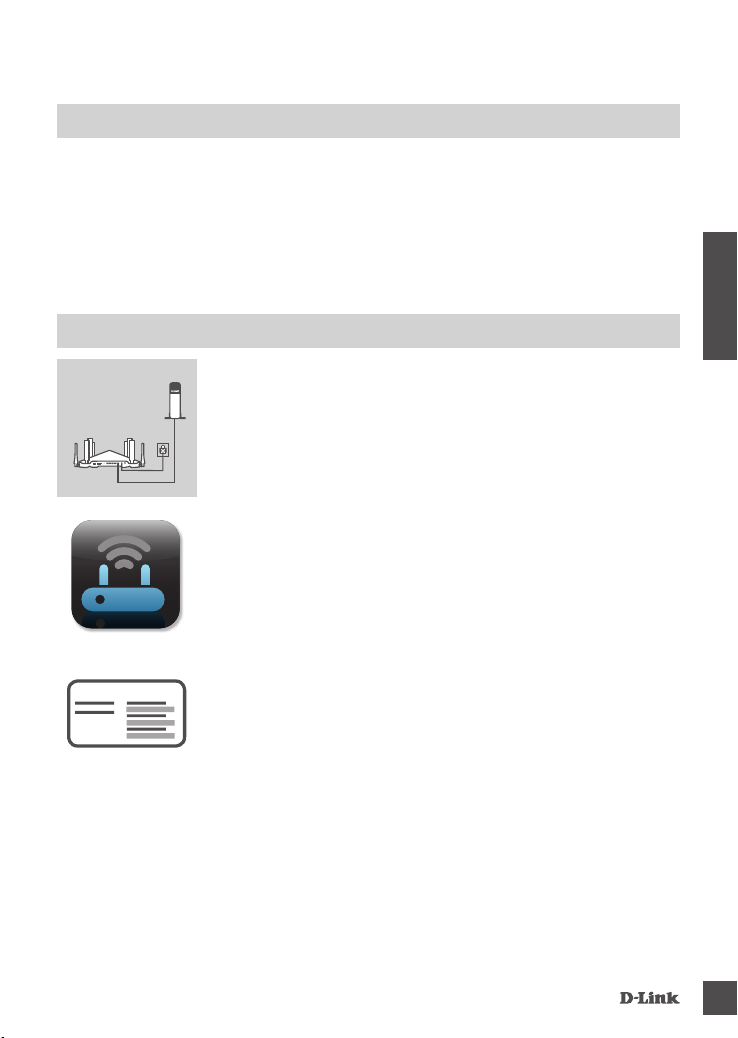
CONFIGURAZIONE DEL PRODOTTO
Per congurare e gestire il dispositivo DIR-890L, è possibile utilizzare l'app gratuita QRS Mobile
oppure l'interfaccia Web incorporata. Per poter utilizzare tutte le funzioni del router, è necessario
registrarlo in mydlink. Attenersi alle istruzioni visualizzate al termine della Congurazione guidata
durante l'installazione per registrare il prodotto con l'account mydlink.
NOTA: una volta completata la registrazione a mydlink, la connessione PPPoE, L2TP o PPTP
predenita del router verrà impostata su Sempre attiva. Se l'ISP prevede l'addebito in base
all'utilizzo, è consigliabile scegliere manualmente la connessione a richiesta come impostazione
predenita.
UTILIZZO DELL'APP QRS MOBILE
Modem
Router
Passo 1
Utilizzare il cavo Ethernet in dotazione per collegare il modem alla
porta INTERNET del router.
Collegare l'alimentatore in dotazione al router e a una presa
elettrica, quindi vericare che il LED di alimentazione sia acceso.
Passo 2
Sul dispositivo mobile passare ad App Store o a Google Play e
cercare l'app gratuita QRS Mobile, quindi scaricarla.
ITALIANO
Nota sulla congurazione Wi-Fi
DIR-890L
Passo 3
Connettere il dispositivo mobile alla rete Wi-Fi indicata sulla scheda
di congurazione Wi-Fi inclusa. Nome e password della rete Wi-Fi
sono indicati anche sull'etichetta applicata sul router.
Passo 4
Eseguire nel dispositivo mobile l'app QRS Mobile che guiderà passo
passo in tutte le fasi della congurazione del router.
23
Page 26

UTILIZZO DELL'INTERFACCIA WEB INCORPORATA
Passo 1
Posizionare il dispositivo DIR-890L accanto al modem e al PC
connessi a Internet. Per una migliore copertura wireless, sistemare
il router in un'area priva di ostacoli.
Router
PC
Modem
Modem
Passo 2
Scollegare il cavo Ethernet del modem collegato al computer e
collegarlo alla porta INTERNET del router.
ITALIANO
PC
Router
Modem
Collegare l'alimentatore in dotazione al router e a una presa
elettrica, quindi vericare che il LED di alimentazione sia acceso.
Passo 3
Collegare un'estremità del cavo Ethernet in dotazione alla porta
1 sul retro del router e l'altra estremità alla porta Ethernet del
Router
computer.
Se si intende congurare il dispositivo DIR-890L con un dispositivo
laptop o mobile, collegarlo alla rete Wi-Fi indicata sulla scheda di
congurazione Wi-Fi inclusa. Nome e password della rete Wi-Fi
sono indicati anche sull'etichetta applicata sul router.
Passo 4
Per configurare il dispositivo DIR-890L, aprire un browser nel
Admin Password:
Log In
computer connesso. Se non si viene automaticamente reindirizzati
alla pagina della Congurazione guidata D-Link, immettere http://
dlinkrouter.local e attenersi alle istruzioni visualizzate. Utilizzare
Admin come nome utente predenito e lasciare vuoto il campo della
password.
ORIENTAMENTO DELL'ANTENNA
Il dispositivo DIR-890L è progettato in modo da garantire la connessione di rete più veloce e stabile
possibile. Per ottimizzare le prestazioni orientare le antenne in modo che puntino verso l'esterno e
lontano dall'unità base.
24
45°
DIR-890L
Page 27

MYDLINK LITE
L'app mydlink Lite consente di controllare il router in qualsiasi
momento e ovunque, nonché vericare le velocità correnti in upload
e download, sapere chi è connesso, gestire i dettagli della rete
wireless e molto altro ancora.
Dopo aver registrato il dispositivo DIR-890L con l'account mydlink,
passare ad App Store o a Google Play e cercare l'app gratuita
mydlink Lite, quindi scaricarla.
RISOLUZIONE DEI PROBLEMI
PROBLEMI DI INSTALLAZIONE E CONFIGURAZIONE
1. COME È POSSIBILE CONFIGURARE IL ROUTER DIR-890L MANUALMENTE?
- Collegare il PC al router utilizzando un cavo Ethernet.
- Aprire un browser Web e immettere l'indirizzo http://dlinkrouter.local/ (oppure 192.168.0.1).
- Il nome utente predenito è Admin. Per impostazione predenita il campo della password deve
essere lasciato vuoto.
- Se la password è stata modicata e non si riesce a ricordarla, sarà necessario ripristinare il router in
modo da reimpostare la password su un campo vuoto.
2. COME È POSSIBILE RIPRISTINARE LE IMPOSTAZIONI PREDEFINITE DEL
ROUTER DIR-890L?
- Assicurarsi che il router sia acceso.
- Premere e tenere premuto il pulsante di ripristino nella parte inferiore del dispositivo per 10
secondi.
Nota: il ripristino delle impostazioni predenite del router comporterà la cancellazione delle
attuali impostazioni di congurazione.
Per congurare nuovamente le impostazioni accedere al router come descritto alla domanda 1,
quindi avviare la Congurazione guidata.
ITALIANO
3. COME È POSSIBILE AGGIUNGERE UN NUOVO CLIENT O PC WIRELESS SE SI
È DIMENTICATO IL NOME DELLA RETE WI-FI (SSID) O LA PASSWORD WI-FI?
- È necessario vericare che per ogni PC da connettere al router in modalità wireless vengano
utilizzati il nome della rete WI-FI (SSID) e la password Wi-Fi corretti.
- Utilizzare l'interfaccia utente basata sul Web (descritta nella risposta alla domanda 1) per
vericare o selezionare le impostazioni wireless.
- Assicurarsi di prendere nota di queste impostazioni in modo da poterle immettere in ogni PC
connesso alla rete wireless. Nel retro di questo documento è disponibile un'area in cui annotare
queste importanti informazioni.
4. PERCHÉ LA CONNESSIONE INTERNET NON È DISPONIBILE?
- Gli utenti della linea ADSL devono invece contattare l'ISP per vericare l'attivazione/connessione
del servizio e la correttezza del nome utente e della password assegnati.
DIR-890L
25
Page 28

5. PERCHÉ NON SI RIESCE A REGISTRARE IL DISPOSITIVO IN MYDLINK?
- Se si riscontrano problemi durante la registrazione del router con l'account mydlink, provare a
eseguire una reimpostazione hardware, ovvero utilizzare una graffetta raddrizzata per tenere
premuto il pulsante RESET per 10 secondi mentre il router è acceso. Tale operazione potrebbe
essere necessaria se è stata acquistata un'unità in confezione aperta o rivenduta.
ITALIANO
26
SUPPORTO TECNICO
dlink.com/support
DIR-890L
Page 29

INHOUD VAN
VERPAKKING
INHOUDSOPGAVE
AC3200 Ultra Wi-Fi Router
DIR-890L
STROOMADAPTER
12V/5A
ETHERNET-KABEL (CAT5 UTP)
SLUIT TIJDENS DE INSTALLATIE DE ROUTER AAN OP UW PC
NEDERLANDS
Wi-Fi conguratie-opmerking
WI-FI CONFIGURATIEKAART
BEVAT DE STANDAARD WI-FI INFORMATIE
Neem contact op met uw verkoper wanneer items uit uw
verpakking ontbreken.
SYSTEEMVEREISTEN
• Een breedband internetaansluiting
• An e-mail account (vereist om te registreren voor mydlink service)
• Mobiel toestel of tablet met iOS 6 of hoger, Android 2.3.3 of hoger
• Computer met:
• Microsoft Windows
• Internet Explorer 8, Firefox 20, Safari 5,1, of Chrome 25 of hogere versie met Java
geïnstalleerd en geactiveerd
DIR-890L
®
8/7/Vista of Mac met OS X 10.6 of hoger
27
Page 30

PRODUCTINSTALLATIE
Om uw DIR-890L te installeren en beheren kunt u gebruik maken van de gratis QRS Mobile app,
of u kunt gebruik maken van de ingebouwde webinterface. U dient de router te registreren bij
mydlink om alle functies van deze router te gebruiken. Volg gewoon de stappen aan het einde
van de Installatiewizard tijdens de installatie om uw product te registreren met uw mydlink account.
OPMERKING: Nadat de mydlink-registratie is voltooid, wordt de standaard PPPoE, L2TP, PPTP
aansluiting van uw router ingesteld op Altijd aan. Wanneer uw ISP laadt voor gebruik, kunt u
eventueel handmatig Kiezen op verzoek kiezen als uw standaardinstelling.
GEBRUIK MAKEND VAN DE QRS MOBILE APP
Modem
NEDERLANDS
Router
Stap 1
Gebruik de meegeleverde Ethernet-kabel om uw modem aan te
sluiten op de poort met de aanduiding INTERNET op de router.
Sluit de meegeleverde stroomadapter aan de router en een
stopcontact, controleer vervolgens of het aan/uit-lampje brandt.
Stap 2
Op uw mobiel toestel, gaat u naar de App Store of Google Play en
zoek de gratis QRS Mobile app en download deze.
28
Wi-Fi conguratie-opmerking
Stap 3
Sluit uw mobiele toestel aan op het Wi-Fi netwerk dat gedrukt staat
op de meegeleverde Wi-Fi conguratiekaart. U vindt ook de WiFi netwerknaam en wachtwoord op het etiket dat aan de router is
bevestigd.
Stap 4
Voer de QRS Mobile app op uw mobiele toestel uit en deze zal u
stap voor stap begeleiden doorheen de conguratie van uw router.
DIR-890L
Page 31

GEBRUIK MAKEND VAN DE INGEBOUWDE WEBINTERFACE
Stap 1
Plaats uw DIR-890L in de buurt van uw op het internet aangesloten
modem en pc. Voor een betere draadloos bereik plaatst u de router
in een open gebied.
Router
pc
Modem
Modem
Stap 2
Koppel de modem Ethernet-kabel los die aangesloten is op uw
computer en steek deze in de poort met als label INTERNET op de
Router
router.
Sluit de meegeleverde stroomadapter aan de router en een
stopcontact, controleer vervolgens of het aan/uit-lampje brandt.
pc
Modem
Stap 3
Steek het ene uiteinde van de meegeleverde Ethernet-kabel in de poort
met het label 1 op de achterzijde van de router, en het andere uiteinde
in de Ethernet-poort op uw computer.
Router
Indien u de DIR-890L installeert met een laptop of mobiel toestel, dient
u deze aan te sluiten op het Wi-Fi netwerk dat op de meegeleverde WiFi conguratiekaart is afgedrukt. U vindt ook de Wi-Fi netwerknaam en
wachtwoord op het etiket dat bevestigd is aan uw router.
Stap 4
Om uw DIR-890L te configureren, opent u een browser op de
Admin Password:
Log In
aangesloten computer. Indien u niet automatisch naar de D-Link
installatiewizard wordt gestuurd, gaat u naar http://dlinkrouter.
local./ en volg de instructies op het scherm. Gebruik Admin als uw
gebruikersnaam en laat het wachtwoord leeg.
RICHTING VAN ANTENNE
De DIR-890L werd speciaal ontwikkeld om u de snelste, meest stabiele netwerkverbinding te geven.
Om de prestatie te maximaliseren, dient u de antennes in een hoek te richten, naar buiten gericht en
weg van de basiseenheid.
NEDERLANDS
DIR-890L
45°
29
Page 32

MYDLINK LITE
Via de mydlink Lite app kunt u overal en altijd controleren op
uw router. U kunt uw huidige upload- en downloadsnelheden
controleren, zien wie er verbonden is, uw draadloze
netwerkgegevens beheren en veel meer!
Na de registratie van uw DIR-890L met uw mydlink account, gaat
u gewoon naar de App Store of Google Play en zoek de gratis
mydlink Lite app en download deze.
PROBLEEMOPLOSSING
INSTALLATIE- EN CONFIGURATIEPROBLEMEN
1. HOE KAN IK MIJN DIR-890L ROUTER HANDMATIG congureren?
- Sluit uw pc aan op de router met behulp van een Ethernet-kabel.
NEDERLANDS
- Open een webbrowser en voer het adres in http://dlinkrouter.local./ (of 192.168.0.1).
- De standaard gebruikersnaam is admin. Het wachtwoord moet als standaard leeg blijven.
- Indien u het wachtwoord gewijzigd hebt en u het zich niet kunt herinneren, moet u de router
resetten om terug te keren naar een leeg wachtwoordveld.
2. HOE RESET IK MIJN DIR-890L ROUTER OP DE STANDAARD
FABRIEKSINSTELLINGEN?
- Controleer of de router is ingeschakeld.
- Druk op de reset-knop op de achterzijde van het apparaat en houd deze gedurende 10 seconden
ingedrukt.
Opmerking: Door de router opnieuw in te stellen op de standaard fabrieksinstellingen worden de
huidige conguratie-instellingen gewist.
Om uw instellingen opnieuw te congureren meldt u zich aan op de router, zoals beschreven in vraag
1, voer vervolgens de installatiewizard uit.
3. HOE VOEG IK EEN NIEUWE DRAADLOZE CLIENT OF PC TOE, INDIEN IK MIJN
WI-FI-NAAM (SSID) OF WI-FI WACHTWOORD VERGETEN BEN?
- Voor elke pc die een draadloze verbinding moet maken met de router, dient u te controleren of u
de correcte Wi-Fi naam (SSID) en Wi-Fi wachtwoord gebruikt.
- Gebruik de webgebaseerde gebruikersinterface (zoals beschreven in vraag 1 bovenstaand) om
uw draadloze instellingen te controleren of te kiezen.
- Noteer deze instellingen zodat u ze later in elke draadloos aangesloten pc kunt invoeren. Op de
ommezijde van dit document is ruimte voorzien om deze belangrijke informatie te noteren.
4. WAAROM KAN IK GEEN INTERNETVERBINDING KRIJGEN?
- ADSL-gebruikers dienen contact op te nemen met hun ISP om zeker te stellen dat de service
geactiveerd/aangesloten werd door uw ISP en dat uw ISP gebruikersnaam en wachtwoord
correct is.
30
DIR-890L
Page 33

5. WAAROM KAN IK MIJN TOESTEL NIET REGISTREREN MET MYDLINK?
- Indien u problemen ervaart met het registreren van deze router met uw mydlink account,
probeert u best een harde reset uit te voeren met behulp van een opengevouwen papierklem.
Druk met de punt van de klem op de reset-knop en houd deze gedurende 10 seconden
ingedrukt, terwijl de router opstart. Dit is mogelijk noodzakelijk indien u een open doos of
tweedehands toestel hebt gekocht.
NEDERLANDS
TECHNISCHE ONDERSTEUNING
DIR-890L
dlink.com/support
31
Page 34

ZAWARTOŚĆ
OPAKOWANIA
SPIS TREŚCI
POLSKI
AC3200 Ultra Wi-Fi Router
DIR-890L
ZASILACZ
12 V / 5 A
KABEL ETHERNET (CAT5 UTP)
W CZASIE INSTALACJI NALEŻY PODŁĄCZYĆ ROUTER DO
KOMPUTERA
Informacja o konguracji Wi-Fi
KARTA KONFIGURACJI WI-FI
ZAWIERA DOMYŚLNE INFORMACJE O ŁĄCZU WI-FI
Jeśli w opakowaniu brakuje jakiegokolwiek elementu, skontaktuj
się ze sprzedawcą.
WYMAGANIA SYSTEMOWE
• Szerokopasmowe łącze internetowe
• Konto poczty e-mail (wymagane do rejestracji w usłudze mydlink)
• Urządzenie przenośne, w tym tablet, z systemem iOS6 lub nowszym, Android 2.3.3 lub nowszym
• Komputer o następującej konguracji:
• Microsoft Windows
• Internet Explorer 8, Firefox 20, Safari 5,1 lub Chrome 25 lub nowsza wersja za zainstalowaną i
włączoną wtyczką Java
32
®
8/7/Vista/XP lub Mac z systemem OS X 10.6 lub nowszym
DIR-890L
Page 35

INSTALACJA PRODUKTU
Aby skongurować router DIR-890L, można użyć bezpłatnej aplikacji QRS Mobile lub wbudowanego
interfejsu sieciowego. Aby móc korzystać ze wszystkich funkcji routera, należy zarejestrować
się za pośrednictwem usługi mydlink. W tym celu wystarczy postępować zgodnie z instrukcjami
wyświetlanymi po zakończeniu instalacji za pomocą Kreatora instalacji.
UWAGA: Po ukończeniu rejestracji mydlink, domyślny status połączenia PPPoE, L2TP i PPTP routera
zostanie ustawiony jako Zawsze włączone (Always on). Jeśli dostawca usług internetowych obciąża
użytkownika kosztami za połączenie, można jako ustawienie domyślne wybrać Połączenie na żądanie.
KORZYSTANIE Z APLIKACJI QRS MOBILE
Modem
Router
Informacja o konguracji Wi-Fi
Krok 1
Za pomocą załączonego w zestawie kabla Ethernet podłączyć
modem do portu w routerze oznaczonego INTERNET.
Podłączyć do routera i do gniazdka zasilania dostarczony zasilacz
sieciowy i upewnić się, że dioda LED się świeci.
Krok 2
Za pomocą urządzenia przenośnego przejdź do sklepu Apple Store
lub Google Play, a następnie wyszukaj i pobierz bezpłatną aplikację
QRS Mobile.
Krok 3
Podłącz urządzenie przenośne do urządzenia, wykorzystując
domyślne nazwę użytkownika i hasło do sieci Wi-Fi, dostępne na
karcie konguracji Wi-Fi. Dane te można także znaleźć na etykiecie
przymocowanej do routera.
Krok 4
Uruchom aplikację QRS Mobile na urządzeniu przenośnym, aby
przejść kolejne kroki konguracji routera.
POLSKI
DIR-890L
33
Page 36

KORZYSTANIE Z WBUDOWANEGO INTERFEJSU SIECIOWEGO
Krok 1
Ustaw router DIR-890L obok podłączonego do Internetu modemu i
komputera. Ustawić router na otwartej przestrzeni w celu uzyskania
lepszego zasięgu bezprzewodowego.
Router
Komputer PC:
Modem
Modem
Krok 2
Odłączyć kabel Ethernet modemu od komputera i podłączyć go do
portu na routerze oznaczonego INTERNET.
Router
Podłączyć do routera i do gniazdka zasilania dostarczony zasilacz
sieciowy i upewnić się, że dioda LED się świeci.
POLSKI
Komputer PC:
Modem
Krok 3
Podłącz jeden koniec dostarczonego kabla Ethernet do portu
oznaczonego 1 z tyłu routera, a drugi koniec na portu Ethernet w
komputerze.
Router
Jeśli router DIR-890L jest kongurowany za pomocą komputera lub
innego urządzenia przenośnego, należy go podłączyć do sieci Wi-Fi,
używając danych znajdujących się na karcie konguracji Wi-Fi. Nazwę
tej sieci i hasło można także znaleźć na etykiecie przymocowanej do
routera.
Krok 4
W celu skonfigurowania routera DIR-890L otwórz przeglądarkę
Admin Password:
Log In
na komputerze podłączonym do Internetu. Jeśli nie zostaniesz
automatycznie przekierowany do kreatora instalacji D-Link, przejdź
na stronę http://dlinkrouter.local./ i postępuj zgodnie z instrukcjami
na ekranie. Jako nazwę użytkownika wpisz Admin. Pole hasła
pozostaw puste.
ORIENTACJA ANTENTY
Router DIR-890L został opracowany z myślą o zapewnieniu najszybszego i najbardziej stabilnego
połączenia sieciowego. Aby uzyskać najlepszy efekt, ustaw anteny pod odpowiednim kątem, kierując
je na zewnątrz od jednostki głównej.
34
45°
DIR-890L
Page 37

MYDLINK LITE
Za pomocą aplikacji mydlink Lite możesz sprawdzać stan
routera w dowolnej chwili, bez względu na miejsce. Sprawdzaj
bieżące prędkości pobierania i wysyłania danych, wyświetlaj listę
użytkowników w sieci, zarządzaj danymi sieci Wi-Fi i korzystaj z
wielu innych funkcji!
Po zarejestrowaniu routera DIR-890L na koncie mydlink, przejdź do
sklepu Apple Store lub Google Play, a następnie wyszukaj i pobierz
bezpłatną aplikację mydlink Lite.
ROZWIĄZYWANIE PROBLEMÓW
PROBLEMY Z INSTALACJĄ I KONFIGURACJĄ
1. JAK MOGĘ RĘCZNIE SKONFIGUROWAĆ ROUTER DIR-890L?
- Podłączyć komputer PC do routera, używając kabla Ethernet.
- Uruchom przeglądarkę internetową i wpisz adres http://dlinkrouter.local./ (lub 192.168.0.1).
- Domyślna nazwa użytkownika to admin. Domyślnie pole hasła powinno pozostać puste.
- W przypadku zmiany i niezapamiętania nowego hasła, należy zresetować router, aby powrócić do
ustawień pustego pola hasła.
2. JAK ZRESETOWAĆ ROUTER DIR-890L DO DOMYŚLNYCH USTAWIEŃ
FABRYCZNYCH?
- Upewnić się, że router jest podłączony do zasilania.
- Nacisnąć i przytrzymać przez 10 sekund znajdujący się z tyłu urządzenia przycisk reset.
Uwaga: Zresetowanie routera do domyślnych ustawień fabrycznych skasuje obecną
kongurację ustawień.
Aby ponownie skongurować ustawienia, należy zalogować się do routera w sposób opisany w
pytaniu 1, następnie uruchomić Kreator instalacji.
3. JAK DODAĆ NOWY KOMPUTER LUB BEZPRZEWODOWEGO KLIENTA,JEŚLI
NIE PAMIĘTAM NAZWY (SSID) LUB HASŁA SIECI WI-FI?
- W każdym komputerze, który ma być bezprzewodowo podłączony do routera, należy używać
właściwej nazwy sieci Wi-Fi (SSID) oraz hasła Wi-Fi.
- Użyć sieciowego interfejsu użytkownika (jak w pytaniu 1 powyżej), aby sprawdzić lub wybrać
ustawienia sieci bezprzewodowej.
- Upewnić się, że ustawienia zostały zapisane, tak by możliwe było późniejsze ich wprowadzenie
do każdego bezprzewodowo podłączonego komputera. Na drugiej stronie tego dokumentu
znajduje się specjalne miejsce, w którym można zapisać te ważne informacje.
4. DLACZEGO NIE MOGĘ POŁĄCZYĆ SIĘ Z INTERNETEM?
- Dla użytkowników ADSL: należy skontaktować się z usługodawcą internetowym, aby upewnić
się, że usługa ta jest włączona/podłączona przez usługodawcę internetowego oraz że nazwa
użytkownika przydzielona przez usługodawcę internetowego i hasło są poprawne.
POLSKI
DIR-890L
35
Page 38

5. DLACZEGO NIE MOGĘ ZAREJESTROWAĆ URZĄDZENIA ZA POŚREDNICTWEM
USŁUGI MYDLINK?
- Jeśli wystąpił problem z zarejestrowaniem routera za pomocą konta mydlik, należy
przeprowadzić reset sprzętowy routera podłączonego do zasilania, naciskając i przytrzymując
przez 10 sekund przycisk resetowania za pomocą rozprostowanego spinacza biurowego. Może
to być konieczne, jeśli użytkownik zakupił urządzenie wcześniej używane.
POLSKI
36
POMOC TECHNICZNA
dlink.com/support
DIR-890L
Page 39

OBSAH BALENÍ
OBSAH
AC3200 Ultra Wi-Fi Router
DIR-890L
NAPÁJECÍ ADAPTÉR
12 V / 5 A
ETHERNETOVÝ KABEL (CAT5 UTP)
PŘI NASTAVENÍ PŘIPOJTE SMĚROVAČ KE SVÉMU PC
Č
ESKY
Kongurace sítě Wi-Fi
KARTIČKA S KONFIGURACÍ SÍTĚ WI-FI
OBSAHUJE VÝCHOZÍ KONFIGURACI SÍTĚ WI-FI
Pokud některá z uvedených položek v balení chybí, kontaktujte
prosím svého prodejce.
POŽADAVKY NA SYSTÉM
• Širokopásmové internetové připojení
• E-mailový účet (potřebný k registraci pro službu mydlink)
• Mobilní zařízení nebo tablet se systémem iOS 6 nebo vyšším, Android 2.3.3 nebo vyšším
• Počítač se:
• systémem Microsoft Windows
• Internet Explorer 8, Firefox 20, Safari 5,1, nebo Chrome 25 nebo vyšší verze s nainstalovanou a
povolenou Javou
DIR-890L
®
8/7/Vista nebo počítač Mac se systémem OS X 10.6 nebo vyšším
37
Page 40

NASTAVENÍ VÝROBKU
Pro nastavení a zprávu vašeho DIR-890L můžete využít volně dostupnou aplikaci QRS Mobile nebo
vestavěné webové rozhraní. Abyste mohli používat všechny funkce tohoto směrovače, musíte jej
zaregistrovat na webu mydlink. Jednoduše při instalaci zaregistrujte svůj produkt k účtu mydlink podle
pokynů na konci průvodce nastavením.
POZNÁMKA: Po dokončení registrace ke službě mydlink bude výchozí připojení PPPoE, L2TP a PPTP
ve směrovači nastaveno na Vždy připojeno. Pokud váš poskytovatel internetových služeb účtuje poplatky
podle využívání, může být užitečné jako výchozí nastavení ručně zvolit Vytočit na vyžádání.
POUŽÍVÁNÍ APLIKACE QRS MOBILE
Krok 1
Pro připojení modemu do portu označeného na směrovači
INTERNET použijte přiložený ethernetový kabel.
Přibalený napájecí adaptér připojte ke směrovači a zapojte do
elektrické zásuvky. Poté ověřte, zda svítí kontrolka napájení.
Krok 2
Z vašeho mobilního zařízení běžte na App Store nebo Google Play
a vyhledejte volně dostupnou aplikaci QRS Mobile a stáhněte ji.
ESKY
Č
Modem
Směrovač
38
Kongurace sítě Wi-Fi
Krok 3
Připojte mobilní přístroj k síti Wi-Fi vytištěné na přiložené kartičce s
kongurací sítě Wi-Fi. Název a heslo sítě Wi-Fi můžete také nalézt
samolepce nalepené na směrovači.
Krok 4
Spusťte na svém mobilním zařízení aplikaci QRS Mobile, která vás
krok za krokem provede kongurací směrovače.
DIR-890L
Page 41

VYUŽITÍ VESTAVĚNÉHO WEBOVÉHO ROZHRANÍ
Krok 1
Umístěte směrovač DIR-890L poblíž počítače a modemu
připojeného k internetu. Chcete-li dosáhnout lepšího pokrytí
bezdrátovým signálem, umístěte směrovač do otevřeného prostoru.
Směrovač
PC
Modem
Modem
Krok 2
Odpojte od počítače ethernetový kabel, kterým je připojen modem,
a zapojte jej do portu s označením INTERNET na směrovači.
Směrovač
Přibalený napájecí adaptér připojte ke směrovači a zapojte do
elektrické zásuvky. Poté ověřte, zda svítí kontrolka napájení.
PC
Modem
Krok 3
Zapojte jeden konec přibaleného ethernetového kabelu do portu
s označením 1 na zadní straně směrovače a druhý konec do
Směrovač
ethernetového portu počítače.
Pokud nastavujete DIR-890L s využitím laptopu nebo mobilního
zařízení, připojte jej do sítě Wi-Fi vytištěné na přiložené kartě s
kongurací sítě Wi-Fi. Jméno sítě Wi-Fi a heslo naleznete také na
samolepce nalepené na směrovači.
Krok 4
Abyste nakongurovali DIR-890L, otevřete prohlížeč na připojeném
Admin Password:
Log In
počítači. Pokud nebudete automaticky přesměrováni na průvodce
nastavením D-Link, přejděte na adresu http://dlinkrouter.local./
a postupujte podle pokynů na obrazovce. Jako uživatelské jméno
použijte Admin a heslo nechejte prázdné.
NASMĚROVÁNÍ ANTÉNY
Zařízení DIR-890L je určeno k poskytování co možná nejrychlejšího a nejstabilnějšího síťového
připojení. Abyste maximalizovali jeho výkon, nasměrujte anténu pod takovým úhlem, aby ukazovala
pryč od základny jednotky.
Č
ESKY
DIR-890L
45°
39
Page 42

MYDLINK LITE
Aplikace mydlink Lite vám umožňuje směrovač zkontrolovat kdekoli
a kdykoli. Zkontrolujte vaši aktuální rychlost nahrávání a stahování,
podívejte se, kdo je připojený, spravujte údaje vaší bezdrátové sítě
a mnohem více!
Pro registraci DIR-890L k vašemu účtu mydlink jednoduše běžte na
App Store nebo Google Play a vyhledejte volně dostupnou aplikaci
mydlink Lite a stáhněte ji.
ŘEŠENÍ PROBLÉMŮ
PROBLÉMY S INSTALACÍ A KONFIGURACÍ
1. JAK NAKONFIGURUJI SMĚROVAČ DIR-890L RUČNĚ?
- Připojte svůj počítač ethernetovým kabelem ke směrovači.
- Otevřete webový prohlížeč a zadejte adresu: http://dlinkrouter.local./ (nebo 192.168.0.1).
- Výchozí uživatelské jméno je Admin. Heslo by standardně mělo být prázdné.
- Jestliže jste heslo změnili a nepamatujete si jej, musíte směrovač vyresetovat, aby se heslo
ESKY
opět vymazalo.
Č
2. JAK OBNOVÍM VÝCHOZÍ TOVÁRNÍ NASTAVENÍ SMĚROVAČE DIR-890L?
- Ujistěte se, že je směrovač zapnutý.
- Stiskněte a 10 sekund podržte resetovací tlačítko na spodní straně zařízení.
Poznámka: Obnovením továrního nastavení směrovače se vymaže aktuální nastavení
kongurace.
Chcete-li nastavení znovu zkongurovat, přihlaste se ke směrovači podle postupu uvedeného
v otázce 1 a spusťte průvodce nastavením.
3. JAK PŘIDÁM DALŠÍHO BEZDRÁTOVÉHO KLIENTA NEBO PC, KDYŽ SI
NEPAMATUJI NÁZEV SÍTĚ WI-FI (SSID) NEBO HESLO?
- Na každém PC, které je třeba bezdrátově připojit ke směrovači, musíte použít správný název
sítě Wi-Fi (SSID) a její heslo.
- Pomocí webového uživatelského rozhraní (viz otázka 1 výše) zkontrolujte a případně změňte
nastavení bezdrátové sítě.
- Nezapomeňte si tato nastavení zapsat, abyste je mohli zadat na každém bezdrátově připojeném
PC. Na zadní straně této příručky najdete místo pro poznamenání těchto důležitých informací.
4. PROČ SE NEMOHU PŘIPOJIT K INTERNETU?
- Uživatelé ADSL by se měli obrátit na svého poskytovatele připojení k internetu a ujistit se, že
služba byla poskytovatelem povolena/zapojena a zda je správné uživatelské jméno a heslo.
5. PROČ NEMŮŽU SVÉ ZAŘÍZENÍ ZAREGISTROVAT NA WEBU MYDLINK?
- Máte-li problémy s registrací směrovače ke svému účtu mydlink, zkuste provést tvrdý reset
– rozloženou kancelářskou sponkou stiskněte a 10 sekund podržte resetovací tlačítko na
zapnutém směrovači. Může to být zapotřebí, pokud jste zařízení koupili rozbalené nebo z druhé
ruky.
TECHNICKÁ PODPORA
dlink.com/support
40
DIR-890L
Page 43

A CSOMAG
TARTALMA
TARTALOM
AC3200 Ultra Wi-Fi Router
DIR-890L
TÁPADAPTER
12 V / 5 A
ETHERNET KÁBEL (CAT5 UTP)
CSATLAKOZTASSA A ROUTERT SZÁMÍTÓGÉPÉHEZ
BEÁLLÍTÁS KÖZBEN
MAGYAR
Wi-Fi kongurációs megjegyzés
WI-FI KONFIGURÁCIÓS KÁRTYA
TARTALMAZZA AZ ALAPÉRTELMEZETT WI-FI
INFORMÁCIÓKAT
Ha ezen elemek bármelyike hiányzik a csomagolásból, vegye
fel a kapcsolatot viszonteladójával.
RENDSZERKÖVETELMÉNYEK
• Szélessávú internetkapcsolat
• E-mail ók (szükséges a mydlink szolgáltatások regisztrációjához)
• Mobileszköz vagy táblagép iOS 6 vagy újabb, vagy Android 2.3.3 vagy újabb verzióval
• Számítógép:
• Microsoft Windows
• Internet Explorer 8, Firefox 20, Safari 5,1 vagy Chrome 25 vagy újabb verziók telepített és
engedélyezett Java-val
DIR-890L
®
8/7/Vista vagy Mac OS X 10.6 vagy újabb operációs rendszerrel
41
Page 44

TERMÉKBEÁLLÍTÁS
A DIR-890L beállításához és kezeléséhez használhatja az ingyenes QRS Mobile alkalmazást vagy
a beépített webes felületet. Annak érdekében, hogy a router minden funkcióját használni tudja,
regisztrálnia kell azt a mydlink-nél. Egyszerűen kövesse a Telepítő varázsló végén található
lépéseket a telepítés során, hogy regisztrálja a terméket az Ön mydlink ókjában.
MEGJEGYZÉS: Miután a mydlink regisztrációja befejeződött, a router alapértelmezett PPPoE,
L2TP, PPTP kapcsolata Mindig be értékre lesz állítva. Ha az Ön internetszolgáltatója számláz a
használatért, lehetősége van manuálisan kiválasztani alapértelmezett beállításként az Igény szerinti
tárcsázás lehetőséget.
A QRS MOBILE ALKALMAZÁS HASZNÁLATA
Modem
Router
1. lépés
A tartozék Ethernet kábellel kösse össze a modemet a router
INTERNET jelölésű portjával.
Csatlakoztassa a csomagolásban található tápadaptert a routerbe
és egy fali aljzatba, majd ellenőrizze, hogy a táp-jelzőfény világít-e.
42
MAGYAR
Wi-Fi kongurációs megjegyzés
2. lépés
Mobil eszközén menjen az App Store vagy Google Play oldalra,
keressen rá az ingyenes QRS Mobile alkalmazásra és töltse le.
3. lépés
Csatlakoztassa mobil eszközét a csatolt Wi-Fi Kongurációs kártyán
található Wi-Fi hálózathoz. A Wi-Fi hálózat nevét és a jelszót
megtalálja a routerre ragasztott címkén is.
4. lépés
Mobil eszközén futtassa a QRS Mobile alkalmazást, amely lépésről
lépésre végigvezeti Önt a router kongurálásán.
DIR-890L
Page 45

A BEÉPÍTETT WEBES FELÜLET HASZNÁLATA
1. lépés
Helyezze a DIR-890L-t az internetkapcsolattal rendelkező modem
és számítógép közelébe. A jobb vezeték nélküli lefedettségért tartsa
a routert nyitott területen.
Router
SZÁMÍTÓGÉP
Modem
Modem
2. lépés
Húzza ki a számítógéphez csatlakoztatott modem Ethernet kábelt,
majd csatlakoztassa a router INTERNET portjába.
Router
Csatlakoztassa a csomagolásban található tápadaptert a routerbe
és egy fali aljzatba, majd ellenőrizze, hogy a táp-jelzőfény világít-e.
SZÁMÍTÓGÉP
Modem
3. lépés
Csatlakoztassa a mellékelt Ethernet kábel egyik végét a router
hátulján lévő 1-es portba, a másik végét pedig a számítógépén lévő
Router
Ethernet portba.
Amennyiben laptop vagy mobil eszköz segítségével állítja be a
DIR-890L-t, csatlakoztassa a Wi-Fi Kongurációs kártyán szereplő
Wi-Fi hálózathoz. A Wi-Fi hálózat nevét és jelszavát megtalálja a
routerre ragasztott címkén is.
4. lépés
A DIR-890L konfigurálásához a csatlakoztatott számítógépen
Admin Password:
Log In
nyisson meg egy böngészőt. Ha nem kerül automatikusan
átirányításra a D-Link Telepítő varázslóra, menjen a http://
dlinkrouter.local./ oldalra és kövesse a képernyőn megjelenő
utasításokat. Felhasználónévként használja az Admin szót, a jelszó
mezőt pedig hagyja üresen.
ANTENNA TÁJOLÁSA
A DIR-890L-t úgy terveztük, hogy a lehető leggyorsabb, legstabilabb hálózati kapcsolatot nyújtsa
Önnek. A teljesítmény maximalizálása érdekében az antennákat egymáshoz képest szöget alkotva
tájolja, az alapegységtől el irányítva őket.
MAGYAR
DIR-890L
45°
43
Page 46

MYDLINK LITE
A mydlink Lite alkalmazás bárhonnan és bármikor lehetővé
teszi a router ellenőrzését. Ellenőrizheti aktuális fel- és letöltési
sebességeit, megnézheti, ki kapcsolódik, kezelheti vezeték nélküli
hálózata részleteit stb.
Miután regisztrálta a DIR-890L-t a mydlink ókjában, menjen az App
Store vagy Google Play oldalra, keressen rá az ingyenes mydlink
Lite alkalmazásra és töltse le.
HIBAELHÁRÍTÁS
BEÁLLÍTÁSI ÉS KONFIGURÁCIÓS PROBLÉMÁK
1. HOGYAN KONFIGURÁLJAM A DIR-890L ROUTEREMET MANUÁLISAN?
- Csatlakoztassa számítógépét a routerhez Ethernet kábel segítségével.
- Nyisson meg egy webböngészőt és írja be a http://dlinkrouter.local./ (vagy 192.168.0.1) címet.
- Az alapértelmezett felhasználónév az Admin. Alapértelmezettként a jelszó mezőt üresen kell
hagynia.
- Ha módosította a jelszót és nem emlékszik rá, vissza kell állítania a routert, hogy visszatérjen
az üres jelszómező.
MAGYAR
2. HOGYAN ÁLLÍTOM VISSZA A DIR-890L ROUTEREMET ALAPÉRTELMEZETT
GYÁRI BEÁLLÍTÁSOKRA?
- Győződjön meg arról, hogy a router be van kapcsolva.
- Nyomja be, és tartsa benyomva az eszköz alján lévő reset gombot 10 másodpercig.
Megjegyzés: A router alapértelmezett gyári beállításainak visszaállítása törli a jelenlegi
kongurációs beállítást.
A beállítások újrakongurálásához lépjen be a router weboldalára az első kérdésben leírtak
alapján, majd futtassa a Telepítő varázslót.
3. HOGYAN ADHATOK HOZZÁ EGY ÚJ VEZETÉK NÉLKÜLI KLIENST VAGY
SZÁMÍTÓGÉPET, HA ELFELEJTETTEM A WI-FI NEVÉT (SSID) VAGY
JELSZAVÁT?
- Minden, a routeren keresztül vezeték nélkül kapcsolódó számítógép esetén szüksége lesz a
pontos Wi-Fi névre (SSID) és Wi-Fi jelszóra.
- Használja a webes felhasználói felületet (az 1. kérdésben leírtak alapján) a vezeték nélküli
beállítások ellenőrzéséhez vagy kiválasztásához.
- Bizonyosodjon meg arról, hogy leírta ezeket a beállításokat, így a későbbiek során minden
vezeték nélkül kapcsolódó számítógép esetén meg tudja azokat adni. A dokumentum hátoldalán
található területen rögzítheti az ezen fontos információkat.
4. MIÉRT NEM TUDOK CSATLAKOZNI AZ INTERNETRE?
- ADSL felhasználók esetén kérjük, lépjenek kapcsolatba az Internetszolgáltatóval annak
ellenőrzése érdekében, hogy a szolgáltatás engedélyezett/csatlakoztatva van-e a szolgáltató
által, valamint a szolgáltató felhasználóneve és jelszava helyes-e.
44
DIR-890L
Page 47

5. MIÉRT NEM TUDOM REGISZTRÁLNI AZ ESZKÖZÖMET A MYDLINK-NÉL?
- Ha problémát tapasztal a router regisztrációja során a mydlink ókjával, próbálja meg a teljes
visszaállítást a reset gomb egy kiegyenesített tűzőkapoccsal történő megnyomásával és
legalább 10 másodperces nyomva tartásával, miközben a router be van kapcsolva. Erre akkor
lehet szükség, ha egy kibontott dobozt vagy újraértékesített egységet vásárolt.
MAGYAR
TECHNIKAI TÁMOGATÁS
DIR-890L
dlink.com/support
45
Page 48

INNHOLD I
PAKKEN
INNHOLD
NORSK
WiFi-kongurasjonsmerknad
AC3200 Ultra Wi-Fi Router
DIR-890L
STRØMADAPTER
12 V 5A
ETHERNETKABEL (CAT5 UTP)
KOBLE RUTEREN TIL PC-EN UNDER OPPSETT
WIFI-KONFIGURASJONKORT
INNEHOLDER STANDARD WiFi-INFORMASJON
Hvis noen av postene mangler må du kontakte forhandleren.
SYSTEMKRAV
• En bredbåndstilkobling
• En e-postkonto (som kreves for å registrere seg for mydlink-tjenesten )
• Mobil enhet eller nettbrett med iOS 6 eller nyere, Android 2.3.3 eller nyere
• Datamaskin med:
• Microsoft Windows
• Internet Explorer 8, Firefox 20, Safari 5,1 eller Chrome 25 eller nyere versjon med Java installert
og aktivert
46
®
8/7/Vista eller Mac med OS X 10.6 eller nyere
DIR-890L
Page 49

PRODUKTOPPSETT
Du kan bruke den gratis QRS Mobile-appen eller det innebygde web-grensesnittet for å sette opp og
administrere DIR-890L. For å kunne bruke alle funksjonene til denne ruteren, må du registrere
den hos mydlink. Bare følg trinnene på slutten av oppsettveiviseren under installasjon for å
registrere produktet med din mydlink-konto.
MERK: Etter at mydlink-registreringen er fullført, vil ruterens standard PPPoE, L2TP, PPTP-tilkobling
settes til Alltid PÅ. Hvis din internettleverandør belaster deg for bruk, kan du manuelt velgeRinge
på forespørsel som standardinnstilling
SLIK BRUKER DU QRS MOBILE-APPEN
Modem
Ruter
Trinn 1
Bruk den medfølgende Ethernet-kabelen for å koble modemet til
porten INTERNET på ruteren.
Koble den medfølgende strømadapteren til ruteren og en
veggkontakt og kontroller at strøm-LED-en er på.
Trinn 2
Gå til App Store eller Google Play på den mobile enheten og søk
etter den gratis QRS Mobile-appen og last den ned.
NORSK
WiFi-kongurasjonsmerknad
DIR-890L
Trinn 3
Koble den mobile enheten til det trådløse nettverket som er trykt
på det medfølgende WiFi-kongurasjonkortet. Du nner også
nettverksnavnet og passordet på etiketten som er festet til ruteren.
Trinn 4
Kjør QRS Mobile-appen på den mobile enheten, og den vil guide
deg gjennom kongurasjonen av ruteren trinn for trinn.
47
Page 50

VED HJELP AV DET INNEBYGDE WEB-GRENSESNITTET
Trinn 1
Plasser din DIR-890L i nærheten av ditt Internett-tilkoblede modem
og din PC. La ruteren stå i et åpent område for bedre trådløs
dekning.
Ruter
PC
Modem
Modem
Trinn 2
Frakoble modem-ethernetkabelen som er tilkoblet datamaskinen og
sett den i porten kalt INTERNET på ruteren.
Ruter
Koble den medfølgende strømadapteren til ruteren og en
veggkontakt og kontroller at strøm-LED-en er på.
PC
Modem
Trinn 3
Sett den ene enden av den medfølgende Ethernet-kabelen i porten
merket 1 på baksiden av ruteren, og den andre enden av kabelen i
Ruter
NORSK
Ethernet-porten på datamaskinen.
Hvis du setter opp DIR-890L ved hjelp av en bærbar datamaskin
eller en mobil enhet, kobler du den til det trådløse nettverket som er
trykt på det medfølgende Wi-Fi-kongurasjonskortet. Du nner også
nettverksnavnet og passordet på etiketten som er festet til ruteren.
Trinn 4
Åpne en nettleser på den tilkoblede datamaskinen for å
Admin Password:
Log In
kongurere DIR-890L. Hvis du ikke automatisk blir sendt til D-Linkoppsettveiviser kan du gå til "http://dlinkrouter.local./" og følge
instruksjonene på skjermen. Bruk Admin som brukernavn og la
passordet stå tomt.
ANTENNERETNING
DIR-890L er designet for å gi deg den raskeste og mest stabile nettverkstilkoblingen mulig. Orienter
antennene i vinkel, slik at de peker vekk utover og vekk fra baseenheten for å maksimere ytelsen.
48
45°
DIR-890L
Page 51

MYDLINK LITE
Mydlink Lite-appen lar deg sjekke ruteren, når som helst, hvor som
helst! Sjekk nåværende opplastings- og nedlastingshastigheter, se
hvem som er koblet til, administrer de trådløse nettverksdetaljene,
og mer!
Etter at du har registrert DIR-890L med mydlink-kontoen din, gå til
App Store eller Google Play og søk etter den gratis mydlink Liteappen og last den ned.
FEILSØKING
OPPSETT- OG KONFIGRASJONSPROBLEMER
1. HVORDAN KONFIGURERER JEG MIN DIR-890L RUTER MANUELT?
- Koble PC-en til ruteren med en ethernetkabel.
- Åpne en nettleser og tast inn adressen http://dlinkrouter.local./ (eller 192.168.0.1).
- Standard brukernavn er Admin. passordet skal være tomt som standard.
- Hvis du har endret passordet og ikke kan huske det, må du nullstille ruteren for å stille passordet
tilbake til et tomt passordfelt.
2. HVORDAN SETTER JEG MIN DIR-890L RUTER TILBAKE TIL STANDARD
FABRIKKINNSTILLING?
- Kontroller at ruteren er slått på.
- Trykk og hold tilbakestillingsknappen på baksiden av enheten i 10 sekunder.
Merk:
Ved å nullstille ruteren til standard fabrikksinnstilling slettes de gjeldende
kongureringsinnstillingene.
For å rekongurere innstillingene kan du logge på ruteren som beskrevet i spørsmål 1, og så kjøre
oppsettveiviseren.
3. HVORDAN KAN JEG LEGGE TIL EN NY TRÅDLØS KLIENT ELLER PC HVIS JEG
HAR GLEMT NAVNET PÅ MITT TRÅDLØSE NETTVERK (SSID) ELLER WIFIPASSORDET?
- For hver PC som skal kobles trådløst til ruteren må du kontrollere at du bruker riktig WIFi-navn
(SSID) og Wi-Fi-passord.
- Bruk det web-baserte brukergrensesnittet (som beskrevet i spørsmål 1 ovenfor) for å kontrollere
eller velge trådløse innstillinger.
- Skriv ned disse innstillingene slik at du kan taste dem inn i hver trådløst tilkoblede PC. Baksiden
på dette dokumentet har et område hvor du kan skrive ned denne viktige informasjonen.
4. HVORFOR KAN JEG IKKE FÅ EN INTERNETT-TILKOBLING?
- ADSL-brukere bør kontakte ISP-en for å kontrollere at tjenesten er aktivert/tilkoblet av ISP-en og
at ISP-brukernavnet og -passordet ditt er riktig.
NORSK
DIR-890L
49
Page 52

5. HVORFOR KAN JEG IKKE REGISTRERE ENHETEN MED MYDLINK?
- Hvis du opplever problemer når du registrerer denne ruteren med din mydlink-konto, kan du
prøve en hard reset (nullstilling) ved hjelp av en utbrettet binders til å trykke og holde resetknappen i 10 sekunder mens ruteren er slått på. Dette kan være nødvendig hvis du har kjøpt en
åpen boks eller en videresolgt enhet.
NORSK
50
TEKNISK STØTTE
dlink.com/support
DIR-890L
Page 53

ÆSKENS
INDHOLD
INDHOLDSFORTEGNELSE
AC3200 Ultra Wi-Fi Router
DIR-890L
SPÆNDINGSADAPTER
12 V, 5 A
ETHERNETKABEL (CAT5 UTP)
TILSLUT ROUTEREN TIL PC'EN UNDER KONFIGURATIONEN
Bemærkning om WiFi-konguration
WIFI-KONFIGURATIONSKORT
INDEHOLDER STANDARD-WiFi-INFORMATION
Hvis én eller ere dele mangler i æsken, skal du kontakte
forhandleren.
SYSTEMKRAV
• En internet-bredbåndsforbindelse
• En e-mail-konto (nødvendig for at registrere hos mydlink-tjenesten)
• Mobilenhed eller tablet med iOS 6 eller højere, Android 2.3.3 eller højere
• Computer med:
• Microsoft Windows
• Internet Explorer 8, Firefox 20, Safari 5.1, eller Chrome 25 eller højere version med Java installeret
og aktiveret
DIR-890L
®
8/7/Vista eller Mac med OS X 10.6 eller højere
DANSK
51
Page 54

INDSTILLING AF PRODUKTET
Til at indstille og styre din DIR-890L kan du anvende den gratis QRS mobil-app, eller du kan
anvende den indbyggede web-brugerade. For at anvende alle denne routers funktioner skal
du registrere den hos mydlink. Du skal blot følge alle trin i slutningen af Indstillingsguiden under
installation for at registrere dit produkt på din mydlink-konto.
BEMÆRK: Når registreringen hos mydlink er gennemført, er routerens standard PPPoE-, L2TP, PPTP-forbindelse indstillet til Always On [Altid tilsluttet]. Hvis din internetudbyder betales efter
forbrug, kan du manuelt vælge Dial On Demand [Opkald efter behov] som standardindstilling.
AVENDELSE AF QRS MOBIL-APP
Modem
Router
DANSK
Trin 1
Anvend det medfølgende ethernetkabel til at tilslutte modemet til
porten, mærket INTERNET på routeren.
Tilslut den medfølgende spændingsadapter til routeren og en
stikkontakt; kontrollér derefter, at spændings-LED'en er tændt.
Trin 2
På den mobile enhed går du til App Store eller Google Play og
søger efter den gratis QRS mobil-app og downloader den.
52
Bemærkning om WiFi-konguration
Trin 3
Tilslut din mobile enhed til det WiFi-netværk, der er trykt på det
medfølgende WiFi-kongurationskort. Du kan også nde WiFinetværksnavnet og -kodeordet på den mærkat, der er påklæbet
routeren.
Trin 4
Kør QRS mobil-app'en på din mobile enhed, og den vil trin for trin
føre dig gennem kongurationen af routeren
DIR-890L
Page 55

ANVENDELSE AF DEN INDBYGGEDE WEB-BRUGERFLADE
Trin 1
Anbring DIR-890L i nærheden af dit internet-tilsluttede modem
og din PC. Anbring routeren i et åbent område for bedre, trådløs
dækning.
Router
PC
Modem
Modem
Trin 2
Tag det ethernet-kabel, der er tilsluttet computeren, ud af modemet,
og stik det i porten, mærket INTERNET på routeren.
Router
Tilslut den medfølgende spændingsadapter til routeren og en
stikkontakt; kontrollér derefter, at spændings-LED'en er tændt.
PC
Modem
Trin 3
Stik den ene ende af det medfølgende ethernet-kabel i porten,
mærket 1 på routerens bagside, og den anden ende i ethernetporten
Router
på computeren.
Hvis du indstiller DIR-890L ved hjælp af en laptop eller mobil enhed,
tilsluttes den til det WiFi-netværk, der er trykt på det medfølgende
WiFi-kongurationskort. Du kan også nde WiFi-netværkets navn og
kodeord på den mærkat, der er påklæbet routeren.
Trin 4
For at konfigurere DIR-890L åbnes en browser på den tilsluttede
Admin Password:
Log In
computer. Hvis du ikke automatisk føres til D-Link's Indstillingsguide,
kan du gå til http://dlinkrouter.local./ og følge vejledningen på
skærmen. Anvend Admin som dit brugernavn, og lad kodeordet
være tomt.
ANTENNE-ORIENTERING
DIR-890L er designet til at give dig den hurtigst mulige, mest stabile netværksforbindelse. For at
maksimere ydelsen drejes antennerne, så de peger udaf og væk fra basisenheden.
DANSK
DIR-890L
45°
53
Page 56

MYDLINK LITE
mydlink Lite-app'en giver dig mulighed for kontrollere din router
hvorsomhelst, nårsomhelst. Kontrollér dine aktuelle upload- og
download-hastigheder, se, hvem der er tilsluttet, styr dit trådløse
netværks detaljer og meget mere!
Efter registrering af DIR-890L på din mydlink-konto går du til App
Store eller Google Play og søger efter den gratis mydlink Lite-app,
og downloader den.
FEJLFINDING
INDSTILLINGS- OG KONFIGURATIONSPROBLEMER
1. HVORDAN KONFIGURERER JEG MIN DIR-890L ROUTER MANUELT?
- Tilslut PC'en til routeren ved hjælp af et ethernetkabel.
- Åbn en web-browser, og indtast adressen http://dlinkrouter.local. (eller 192.168.0.1).
- Standardbrugernavnet er Admin. Kodeordet efterlades tomt som standard.
- Hvis du har ændret kodeordet og har glemt det, skal du nulstille routeren for vende tilbage til et tomt
kodeordsfelt.
2. HVORDAN NULSTILLER JEG MIN DIR-890L-ROUTER TIL FABRIKKENS
STANDARDINDSTILLINGER?
- Sørg for, at routeren er tændt.
- Tryk på og hold Reset-knappen på enhedens underside inde i 10 sekunder.
Bemærk: Ved at nulstille routeren til fabriksindstillingerne slettes de aktuelle kongurationsindstillinger.
For at kongurere dine indstillinger påny logges ind på routeren som skitseret i spørgsmål 1; derpå
DANSK
køres Indstillingsguiden.
3. HVORDAN TILFØJER JEG EN NY, TRÅDLØS KLIENT ELLER PC, HVIS JEG HAR
GLEMT MIT WiFi-NAVN (SSID) ELLER WiFi-KODEORD?
- For hver PC, der skal tilsluttes trådløst til routeren, skal du sørge for at bruge det korrekte WiFi-
navn (SSID) og WiFi-kodeord.
- Anvend den web-baserede brugerade (beskrevet i spørgsmål 1 ovenfor) for at kontrollere eller
vælge de trådløse indstillinger.
- Sørg for at nedskrive disse indstillinger, så at du kan indtaste dem for hver trådløst tilsluttede
PC. Bagsiden af dette hefte omfatter et felt til at notere disse vigtige oplysninger.
4. HVORFOR KAN JEG IKKE FÅ INTERNET-FORBINDELSE?
- Hvis du har en ADSL-forbindelse, skal du kontakte din internetudbyder for at kontrollere,
at internetudbyderen har aktiveret/tilsluttet tjenesten, og at dit brugernavn og kodeord til
internetudbyderen er korrekte.
5. HVORFOR KAN JEG IKKE REGISTRERE MIN ENHED HOS MYDLINK?
- Hvis du oplever problemer med at registrere denne router til din mydlink-konto, kan du prøve
en nulstilling ved at anvende en udrettet papirclips til at nedtrykke og holde Reset-knappen inde
i 10 sekunder, mens routeren er tændt. Dette kan være nødvendigt, hvis du har købt en åbnet
æske eller en videresolgt enhed.
TEKNISK SUPPORT
54
dlink.com/support
DIR-890L
Page 57

PAKKAUKSEN
SISÄLTÖ
SISÄLTÖ
AC3200 Ultra Wi-Fi Router
DIR-890L
VIRTASOVITIN
12 V/5A
ETHERNET (CAT5 UTP) -KAAPELI
YHDISTÄ REITITIN TIETOKONEESEEN LAITTEEN
ASENNUKSEN AIKANA
Wi-Fi-asetushuomautus
WI-FI-MÄÄRITYSKORTTI
SISÄLTÄÄ OLETUS-WI-FI-TIEDOT
Ottakaa yhteys jälleenmyyjään, jos jokin näistä osista puuttuu
pakkauksesta.
SUOMI
JÄRJESTELMÄVAATIMUKSET
• Internet-laajakaistayhteys
• Sähköpostitili (vaaditaan mydlink-palveluun rekisteröitymiseen)
• Mobiililaite tai tabletti, jossa iOS 6 tai uudempi tai Android 2.3.3 tai uudempi
• Tietokone:
• Microsoft Windows
• Internet Explorer 8 tai uudempi , Firefox 20 tai uudempi, Safari 5,1 tai uudempi tai Chrome 25 tai
uudempi ja Java asennettuna ja käytössä
DIR-890L
®
8/7/Vista tai Mac, jossa OS X 10.6 tai uudempi
55
Page 58

TUOTTEEN ASETUKSET
Voit asettaa DIR-890L-laitteen ja hallita sitä ilmaisella QRS Mobile -ohjelmalla tai käyttämällä
sisäänrakennettua web-liittymää. Jos haluat käyttää kaikkia tämän reitittimen toimintoja, sinun
on rekisteröitävä se mydlink-tilille. Rekisteröi tuotteesi mydlink-tilille yksinkertaisesti seuraamalla
ohjatun asennuksen lopussa kuvattavia vaiheita.
HUOMAA: Kun mydlink-rekisteröinti on valmis, reitittimen PPPoE-, L2TP- tai PPTP-yhteyden
oletusarvo on Aina päällä. Jos Internet-palveluntarjoajasi veloittaa käytöstä, kannattaa
oletusasetuksi ehkä valita manuaalisesti Pyynnöstä.
QRS MOBILE -OHJELMAN KÄYTTÄMINEN
Modeemi
Reititin
SUOMI
Vaihe 1
Kytke modeemisi toimitetulla Ethernet-kaapelilla reitittimen
INTERNET-porttiin.
Kytke toimitettu virtasovitin reitittimeen ja pistorasiaan ja varmista
sitten, että virran LED-valo palaa.
Vaihe 2
Siirry mobiililaitteella App Storeen tai Google Playhin, etsi ilmainen
QRS Mobile -ohjelma ja lataa se.
56
Wi-Fi-asetushuomautus
Vaihe 3
Kytke mobiililaite toimitetussa Wi-Fi-asetuskortissa mainittuun Wi-Fiverkkoon. Wi-Fi-verkon nimi ja salasana löytyvät myös reitittimeen
kiinnitetystä tarrasta.
Vaihe 4
Suorita QRS Mobile -ohjelma mobiililaitteella. Se ohjaa sinut
reitittimen asetusvaiheiden läpi.
DIR-890L
Page 59

SISÄÄNRAKENNETUN WEB-LIITTYMÄN KÄYTTÖ
Vaihe 1
Aseta DIR-890L lähelle Internet-yhteydessä olevaa modeemia ja
tietokonetta. Aseta reititin avoimeen paikkaan, jotta langattoman
verkon peittävyys on mahdollisimman hyvä.
Reititin
PC
Modeemi
Modeemi
Vaihe 2
Irrota modeemin Ethernet-kaapeli tietokoneesta ja kytke se
reitittimen INTERNET-porttiin.
Reititin
Kytke toimitettu virtasovitin reitittimeen ja pistorasiaan ja varmista
sitten, että virran LED-valo palaa.
PC
Modeemi
Vaihe 3
Kytke toinen pää toimitetusta Ethernet-kaapelista porttiin 1
reitittimen takana ja toinen pää tietokoneen Ethernet-porttiin.
Reititin
Jos asetat DIR-890L-laitetta käyttämällä kannettavaa tietokonetta
tai mobiililaitetta, yhdistä se toimitetussa Wi-Fi-määrityskortissa
mainittuun Wi-Fi-verkkoon. Wi-Fi-verkon nimi ja salasana löytyvät
myös reitittimeen kiinnitetystä tarrasta.
Vaihe 4
Määritä DIR-890L avaamalla selain kytketyllä tietokoneella. Jos
Admin Password:
Log In
sinua ei yhdistetä automaattisesti ohjatun D-Link-asennuksen
sivulle, kirjoita osoitteeksi "http://dlinkrouter.local." ja seuraa
näytölle tulevia ohjeita. Syötä käyttäjätunnukseksi Admin ja jätä
salasanakenttä tyhjäksi.
ANTENNIN SUUNTA
DIR-890L on suunniteltu tarjoamaan mahdollisimman nopea ja vakaa verkkoyhteys. Suorituskyvyn
maksimoimiseksi suuntaa antennit kulmassa niin, että osoittavat ulospäin ja pois perusyksiköstä.
SUOMI
DIR-890L
45 °
57
Page 60

MYDLINK LITE
mydlink Lite -ohjelman avulla voit tarkistaa reitittimesi missä
tahansa, milloin tahansa. Tarkista lähetys- ja latausnopeudet, katso,
kuka on yhteydessä, hallitse langattoman verkon tietoja ynnä muuta!
Kun olet rekisteröinyt DIR-890L-laitteesi mydlink-tilillesi, voit siirtyä
App Storeen tai Google Playhin, etsiä ilmaisen mydlink Lite
-ohjelman ja ladata sen.
ONGELMATILANTEET
ASENNUS- JA ASETUSONGELMAT
1. KUINKA ASETAN DIR-890L-REITITTIMEN MANUAALISESTI?
- Kytke tietokoneesi reitittimeen Ethernet-kaapelin avulla.
- Avaa selain ja syötä osoitteeksi http://dlinkrouter.local./ (tai 192.168.0.1).
- Tehdasasennettu käyttäjänimi on admin Admin. Oletuksena salasanakenttä jätetään tyhjäksi.
- Jos olet vaihtanut salasanan, mutta et muista sitä, joudut palauttamaan reitittimeen tehdasasetukset
saadaksesi salasanaksi jälleen tyhjän kentän.
2. MITEN PALAUTAN DIR-890L-REITITTIMEN TEHDASASETUKSIIN?
- Varmista, että reitittimessä on virta päällä.
- Paina ja pidä laitteen pohjassa olevaa painiketta pohjassa 10 sekunnin ajan.
Huomaa: Reitittimen nollaaminen takaisin tehdasasetuksiin pyyhkii kaikki käyttäjän määrittelemät
asetukset.
Määrittääksesi reitittimesi asetukset uudelleen kirjaudu reitittimeen (kts. kysymyksen 1 vastaus) ja
suorita sitten ohjattu asennus.
SUOMI
3. KUINKA LISÄÄN UUDEN LANGATTOMAN ASIAKKAAN TAI TIETOKONEEN, JOS
OLEN UNOHTANUT WI-FI-NIMENI (SSID) TAI WI-FI-SALASANANI?
- Jokaisen reitittimeen langattomasti kytkettävän tietokoneen kohdalla on varmistettava, että käytössä
on oikea WI-FI-nimi (SSID) ja Wi-Fi-salasana.
- Voit tarkistaa/muuttaa näitä langattomia asetuksia web-käyttöliittymästä (kts. kysymyksen 1 vastaus).
- Laita tiedot ylös niin, että voit helposti syöttää ne jokaiseen langattomasti liitettävään tietokoneeseen.
Tämän asiakirjan takasivulle on varattu tilaa näille tärkeille tiedoille.
4. MIKSI EN PYSTY MUODOSTAMAAN INTERNET-YHTEYTTÄ?
- ADSL-käyttäjien kannattaa ottaa yhteyttä Internet-palveluntarjoajaansa ja varmistaa, että yhteys on
kytketty päälle ja käytössä, ja että saadut käyttäjätunnus ja salasana ovat oikein.
5. MIKSI EN PYSTY REKISTERÖIMÄÄN LAITETTANI MYDLINK-TILILLE?
- Jos sinulla on ongelmia tämän reitittimen rekisteröimisessä mydlink-tilillesi, kokeile nollata laite
painamalla nollauspainiketta avatulla paperiliittimellä 10 sekunnin ajan, kun reittimessä on virta. Tämä
voi olla välttämätöntä, jos olet ostanut avatun pakkauksen tai käytetyn laitteen.
TEKNINEN TUKI
58
dlink.com/support
DIR-890L
Page 61

FÖRPACKNINGENS
INNEHÅLL
INNEHÅLL
AC3200 Ultra Wi-Fi Router
DIR-890L
NÄTADAPTER
12V / 5A
ETHERNET-KABEL (CAT5 UTP)
ANSLUT ROUTERN TILL DATORN UNDER INSTALLATIONEN
Information om Wi-Fi-konguration
WI-FI-KONFIGURATIONSKORT
INNEHÅLLER WI-FI-STANDARDINFORMATION
Om någon av artiklarna saknas i förpackningen var vänlig
kontakta din återförsäljare.
SYSTEMKRAV
• En Internetanslutning med bredband
• Ett e-postkonto (krävs för att registrera sig för mydlink-tjänst)
• Mobilenhet eller pekdator med iOS 6 eller högre, Android 2.3.3 eller högre
• Dator med:
• Microsoft Windows
• Internet Explorer 8, Firefox 20, Safari 5.1 eller Chrome 25 eller högre version med Java
installerad och aktiverad
DIR-890L
®
8/7/Vista eller Mac med OS X 10.6 eller högre
SVENSKA
59
Page 62

PRODUKTINSTALLATION
För att installera och hantera din DIR-890L kan du använda gratisappen QRS Mobile eller använda
det inbyggda webbgränssnittet. För att kunna använda alla funktioner på routern måste
du registrera den med mydlink. Följ helt enkelt stegen i slutet av installationsguiden under
installationen för att registrera produkten med ditt mydlink-konto.
OBS! När mydlink-registreringen är klar kommer routerns standardinställning för PPoE-, L2TP- och
PPTP-anslutning att sättas till Alltid på. Om din Internetleverantör tar betalt för användning bör du
kanske manuellt välja Uppringning på begäran som standardinställning.
ANVÄNDA QRS MOBILE-APPEN
Modem
Router
Steg 1
Använd den medföljande Ethernet-kabeln för att ansluta ditt modem
till uttaget som är märkt med INTERNET på routern.
Anslut den medföljande nätadaptern till routern och ett strömuttag,
kontrollera sedan att strömlysdioden lyser.
Steg 2
Gå till App Store eller Google Play på din mobilenhet, och sök efter
gratisappen QRS Mobile och hämta den.
60
SVENSKA
Information om Wi-Fi-konguration
Steg 3
Anslut mobilenheten till Wi-Fi-nätverket som står angivet på det
medföljande Wi-Fi-kongurationskortet. Du kan även hitta Wi-Finätverksnamnet och lösenordet på etiketten som sitter på routern.
Steg 4
Kör QRS Mobile-appen på mobilenheten, så kommer den att
vägleda dig steg för steg genom kongurationen av din router.
DIR-890L
Page 63

ANVÄNDA INBYGGT WEBBGRÄNSSNITT
Steg 1
Placera din DIR-890L nära ditt Internetanslutna modem och dator.
Placera routern i ett öppet område för bättre trådlös täckning.
Router
Dator
Modem
Modem
Steg 2
Koppla bort Ethernet-kabeln som är ansluten till datorn från
modemet och anslut den till porten märkt med INTERNET på din
Router
router.
Anslut den medföljande nätadaptern till routern och ett strömuttag,
kontrollera sedan att strömlysdioden lyser.
Dator
Modem
Steg 3
Anslut ena änden av den medföljande Ethernet-kabeln till porten
märkt med 1 på routerns baksida, och den andra änden till
Router
Ethernet-porten på datorn.
Om du installerar DIR-890L med en bärbar dator eller mobilenhet,
kan du ansluta den till Wi-Fi-nätverket på det medföljande WiFi-kongurationskortet. Du kan hitta Wi-Fi-nätverksnamnet och
lösenordet på etiketten som sitter på routern.
Steg 4
Öppna en webbläsare på den anslutna datorn, för att konfigurera
Admin Password:
Log In
din DIR-890L. Om du inte automatiskt dirigeras till D-Links
installationsguide, gå till http://dlinkrouter.local, och följ
anvisningarna på skärmen. Ange Admin som användarnamn och
lämna lösenordet tomt.
ANTENNINSTÄLLNING
DIR-890L är utformad för att ge dig så snabb och stabil nätverksanslutning som möjligt. För att
maximera prestandan ska antennen riktas i en vinkel som pekar ut och bort från basenheten.
SVENSKA
DIR-890L
45°
61
Page 64

MYDLINK LITE
mydlink Lite-appen ger dig möjlight att kontrollera din router, var som
helst, när som helst. Kontrollera dina nuvarande överförings- och
hämtningshastigheter, se vem som är ansluten, hantera detaljerna
för ditt trådlösa nätverk osv.!
När du har registrerat dig DIR-890L med ditt mydlink-konto går du
bara till App Store eller Google Play och söker efter gratisappen
mydlink Lite, och hämtar den.
FELSÖKNING
PROBLEM MED INSTÄLLNING OCH KONFIGURATION
1. HUR KONFIGURERAR JAG MIN DIR-890L ROUTER MANUELLT?
- Anslut datorn till routern med en Ethernet-kabel.
- Öppna en webbläsare och skriv in adressen http://dlinkrouter.local./ (eller 192.168.0.1).
- Standardanvändarnamnet är Admin. Lösenordet är blankt (tomt) som standard.
- Om du har ändrat lösenord och inte kan komma ihåg det måste du återställa routern och återgå till ett
tomt lösenordsfält.
2. HUR ÅTERSTÄLLER JAG MIN DIR-890L ROUTER TILL
FABRIKSINSTÄLLNINGARNA?
- Kontrollera att routern är påslagen.
- Tryck på återställningsknappen på enhetens undersida och håll den nere i 10 sekunder.
OBS! Vid återställning av routern till fabriksinställningar försvinner bentliga kongurationsinställningar.
För att kongurera den igen loggar du in till routern enligt fråga ett och kör installationsguiden.
3. HUR LÄGGER JAG TILL EN NY TRÅDLÖS KLIENT ELLER DATOR OM JAG HAR
GLÖMT WI-FI-NAMNET (SSID) ELLER WI-FI-LÖSENORDET?
- För varje dator som behöver ansluta trådlöst till routern måste du vara säker på att du använder
rätt Wi-Fi-namn (SSID) och Wi-Fi-lösenord.
- Använd det webbaserade användargränssnittet (beskrivet i fråga ett ovan) för att kontrollera
dina inställningar för det trådlösa nätverket.
SVENSKA
- Var noga med att anteckna inställningarna så att du kan skriva in dem i alla datorer som är
trådlöst anslutna. På baksidan av detta dokument nns plats för att anteckna denna viktiga
information.
4. VARFÖR KAN JAG INTE ANSLUTA TILL INTERNET?
- Om du använder ADSL kontaktar du din Internetleverantör för att kontrollera att tjänsten har
aktiverats/anslutits av leverantören och att användarnamnet och lösenordet för tjänsten är
korrekt.
5. VARFÖR KAN JAG INTE REGISTRERA MIN ENHET MED MYDLINK?
- Om du har problem med att registrera routern med ditt mydlink-konto så kan du försöka med
en maskinvaruåterställning genom att använda ett uträtat gem och hålla återställningsknappen
intryckt i 10 sekunder när routern är påslagen. Detta kan vara nödvändigt om du köpt en enhet
som används tidigare eller en begagnad enhet.
TEKNISK SUPPORT
62
dlink.com/support
DIR-890L
Page 65

CONTEÚDO DA
EMBALAGEM
ÍNDICE
AC3200 Ultra Wi-Fi Router
DIR-890L
ADAPTADOR DE CORRENTE
12 V/5 A
CABO ETHERNET (CAT5 UTP)
LIGUE O ROUTER AO SEU COMPUTADOR DURANTE A
CONFIGURAÇÃO
Nota de Conguração Wi-Fi
CARTÃO DE CONFIGURAÇÃO WI-FI
CONTÉM A INFORMAÇÃO WI-FI DE FÁBRICA
Se algum destes itens estiver em falta na sua embalagem,
contacte o seu revendedor.
REQUISITOS DO SISTEMA
• Ligação de banda larga à Internet
• Conta de e-mail (necessária para o registo no serviço mydlink)
• Dispositivo móvel ou tablet com iOS 6 ou superior, Android 2.3.3 ou superior
• Computador com:
• Microsoft Windows
• Internet Explorer 8, Firefox 20, Safari 5,1 ou Chrome 25 ou versão superior com Java instalado e
ativado
DIR-890L
®
8/7/Vista ou Mac com OS X 10.6 ou superior
PORTUGUÊS
63
Page 66

CONFIGURAÇÃO DO PRODUTO
Para congurar e gerir o seu DIR-890L, pode utilizar a aplicação QRS Mobile grátis, ou pode utilizar
a interface web incorporada. De forma a poder utilizar todas as funções deste router, tem de
registá-lo no mydlink. Basta seguir os passos no nal do Assistente de Conguração durante a
instalação para registar o seu produto na sua conta mydlink.
NOTA: Após o registo em mydlink estar concluído, a ligação PPPoE, L2TP, PPTP predenida
do seu router será denida para Sempre Ligada. Se o seu ISP cobrar a utilização, pode preferir
selecionar manualmente Marcação a Pedido como predenição.
USAR A APLICAÇÃO QRS MOBILE
Modem
Router
Passo 1:
Use o cabo Ethernet incluído para ligar o seu modem à porta com a
etiqueta INTERNET do router.
Ligue o adaptador de corrente fornecido ao router e a uma tomada
e verique se a luz LED está acesa.
Passo 2:
No seu dispositivo móvel, vá a App Store ou Google Play e procure
a aplicação QRS Mobile grátis e descarregue-a.
64
PORTUGUÊS
Nota de Conguração Wi-Fi
Passo 3:
Ligue o seu dispositivo móvel à rede Wi-Fi impressa no Cartão de
Conguração Wi-Fi incluído. Também pode encontrar o nome e a
palavra-passe da rede Wi-Fi na etiqueta existente no router.
Passo 4:
Execute a aplicação QRS Mobile no seu dispositivo móvel, e ela
guiá-lo-á passo a passo através da conguração do seu router.
DIR-890L
Page 67

USAR O INTERFACE WEB INCORPORADO
Passo 1:
Posicione o seu DIR-890L próximo do seu modem e PC ligados à
Internet. Mantenha o seu router numa área aberta para uma melhor
cobertura sem os.
Router
COMPUTADOR
Modem
Modem
Passo 2:
Desligue o cabo Ethernet de modem ligado ao seu computador e
ligue-o à porta com a etiqueta INTERNET do router.
Router
Ligue o adaptador de corrente fornecido ao router e a uma tomada
e verique se a luz LED está acesa.
COMPUTADOR
Modem
Passo 3:
Ligue uma extremidade do cabo Ethernet fornecido à porta com a
etiqueta 1 da parte traseira do router, e a outra extremidade à porta
Router
Ethernet do seu computador.
Se estiver a congurar o DIR-890L usando um computador portátil
ou um dispositivo móvel, ligue-o à rede Wi-Fi impressa no cartão de
Conguração de Wi-Fi incluído. Também pode encontrar o nome e
a palavra-passe da rede Wi-Fi na etiqueta existente no seu router.
Passo 4:
Para congurar o seu DIR-890L, abra um browser no computador
Admin Password:
Log In
ligado. Se não for automaticamente direcionado para o Assistente
de Configuração D-Link, vá a http://dlinkrouter.local./ e siga as
instruções do ecrã. Use Admin como nome de utilizador e deixe a
palavra-passe em branco.
ORIENTAÇÃO DA ANTENA
O DIR-890L foi concebido para proporcionar-lhe a ligação de rede mais rápida e estável possível.
Para maximizar o desempenho, oriente as antenas para um ângulo que aponte para fora e para
longe da unidade base.
PORTUGUÊS
DIR-890L
45°
65
Page 68

MYDLINK LITE
A aplicação mydlink Lite permite-lhe vericar o seu router em
qualquer sítio e em qualquer altura. Verique as velocidades atuais
de carregamento e descarregamento, veja quem está ligado, faça a
gestão dos pormenores da sua rede sem os e mais!
Após registar o seu DIR-890L com a sua conta mydlink, basta ir
à App Store ou Google Play e procurar a aplicação mydlink Lite
grátis e descarregá-la.
RESOLUÇÃO DE PROBLEMAS
PROBLEMAS DE DEFINIÇÃO E CONFIGURAÇÃO
1. COMO É QUE CONFIGURO O MEU DIR-890L ROUTER MANUALMENTE?
- Ligue o seu PC ao router através de um cabo Ethernet.
- Abra um explorador da Internet e introduza o endereço http://dlinkrouter.local./ (ou 192.168.0.1).
- O nome de utilizador predenido é Admin. Por predenição a palavra-passe tem de car em branco.
- Se alterou a palavra-passe e não se recorda dela, deverá reiniciar o router para denir a palavra-
passe para regressar a um campo em branco.
2. COMO É QUE REPONHO AS DEFINIÇÕES DE FÁBRICA DIR-890L DO MEU
ROUTER?
- Assegure-se de que o router se encontra ligado.
- Pressione e mantenha pressionado o botão Reset na parte de trás do dispositivo durante 10
segundos.
Nota: Ao restaurar o router para as denições de fábrica, apagará as denições de conguração
atuais.
Para congurar novamente as suas denições, aceda ao router conforme descrito na pergunta 1 e,
em seguida, execute o Assistente de Conguração.
3. COMO ADICIONO UM NOVO CLIENTE OU PS SEM FIOS SE ME TIVER
ESQUECIDO DO MEU NOME WI-FI (SSID) OU DA PALAVRA-PASSE WI-FI?
- Para cada PC que precise de ser ligado ao router sem os, terá de se certicar de que utiliza o
Nome Wi-Fi (SSID) e a palavra-passe Wi-Fi corretos.
- Utilize a interface de utilizador com base na Internet (conforme descrito na pergunta 1 acima)
para vericar ou escolher as suas denições sem os.
- Assegure-se de que anota estas denições para que possa introduzi-las em cada PC com
ligação sem os. O verso deste documento mostra uma área para registar esta informação
importante.
PORTUGUÊS
4. POR QUE É QUE NÃO CONSIGO OBTER UMA LIGAÇÃO DE INTERNET?
- Para utilizadores ADSL, contacte o seu ISP para se certicar de que o serviço foi ativado/ligado
pelo seu ISP e de que o nome de utilizador e palavra-passe ISP estão corretos.
5. POR QUE NÃO CONSIGO REGISTAR O DISPOSITIVO NO MYDLINK?
- Se tiver problemas no registo do seu router com a sua conta mydlink, experimente executar um
reinício forçado utilizando um clip desdobrado para pressionar e manter pressionado o botão
Reset durante 10 segundos enquanto liga o router. Isto pode ser necessário se comprou uma
open box ou unidade seminova.
66
ASSISTÊNCIA TÉCNICA
dlink.com/support
DIR-890L
Page 69

ΠΕΡΙΕΧΟΜΕΝΑ
ΣΥΣΚΕΥΑΣΙΑΣ
ΠΕΡΙΕΧΟΜΕΝΑ
AC3200 Ultra Wi-Fi Router
DIR-890L
ΤΡΟΦΟΔΟΤΙΚΟ
12V / 5A
ΚΑΛΩΔΙΟ ETHERNET (CAT5 UTP)
ΣΥΝΔΕΣΤΕ ΤΟ ΔΡΟΜΟΛΟΓΗΤΗ ΣΤΟΝ ΥΠΟΛΟΓΙΣΤΗ ΣΑΣ
ΚΑΤΑ ΤΗΝ ΕΓΚΑΤΑΣΤΑΣΗ
Σημείωση διαμόρφωσης Wi-Fi
ΚΑΡΤΑ ΔΙΑΜΟΡΦΩΣΗΣ WI-FI
ΠΕΡΙΕΧΕΙ ΤΙΣ ΠΡΟΕΠΙΛΕΓΜΕΝΕΣ ΠΛΗΡΟΦΟΡΙΕΣ WI-FI
Σε περίπτωση έλλειψης οποιουδήποτε αντικειμένου από τη
συσκευασία, επικοινωνήστε με το κατάστημα λιανικής πώλησης.
ΑΠΑΙΤΗΣΕΙΣ ΣΥΣΤΗΜΑΤΟΣ
• Ευρυζωνική σύνδεση στο Internet
• Λογαριασμός ηλεκτρονικού ταχυδρομείου (απαιτείται για την εγγραφή στην υπηρεσία mydlink)
• Κινητό τηλέφωνο ή tablet με iOS 6 ή νεότερη έκδοση, Android 2.3.3 ή νεότερη έκδοση
• Υπολογιστής με:
• Microsoft Windows
• Internet Explorer 8, Firefox 20, Safari 5,1 ή Chrome 25 και πάνω με Java εγκατεστημένη και
ενεργοποιημένη
DIR-890L
®
8/7/Vista ή Mac με OS X 10.6 και άνω
ΕΛΛΗΝΙΚΑ
67
Page 70

ΕΓΚΑΤΑΣΤΑΣΗ ΠΡΟΪΟΝΤΟΣ
Για να εγκαταστήσετε και να διαχειριστείτε το δρομολογητή DIR-890L, μπορείτε να χρησιμοποιήσετε τη
δωρεάν εφαρμογή QRS Mobile ή το ενσωματωμένο περιβάλλον εργασίας web. Για να χρησιμοποιήσετε
όλες τις λειτουργίες αυτού του δρομολογητή, πρέπει να τον εγγράψετε στη mydlink. Απλώς,
ακολουθήστε τα βήματα στο τέλος του Οδηγού ρύθμισης κατά την εγκατάσταση, για να εγγράψετε το
προϊόν σας στο λογαριασμό mydlink.
ΣΗΜΕΙΩΣΗ: Μετά την ολοκλήρωση της εγγραφής στη mydlink, η προεπιλεγμένη σύνδεση PPPoE, L2TP,
PPTP του δρομολογητή σας θα είναι ρυθμισμένη στην επιλογή Πάντα ενεργοποιημένο. Αν η υπηρεσία
παροχής Internet σάς χρεώνει για τη χρήση, ίσως είναι καλύτερα να επιλέξετε χειροκίνητα τη ρύθμιση
Κλήση κατ' απαίτηση ως την προεπιλεγμένη ρύθμιση.
ΧΡΗΣΗ ΤΗΣ ΕΦΑΡΜΟΓΗΣ QRS MOBILE
Μόντε
ροολογητή
Βήμα 1
Χρησιμοποιήστε το καλώδιο Ethernet που περιλαμβάνεται, για
να συνδέσετε το μόντεμ στη θύρα με την ετικέτα INTERNET στο
δρομολογητή.
Συνδέστε το παρεχόμενο τροφοδοτικό στο δρομολογητή και σε μια
πρίζα και, στη συνέχεια, βεβαιωθείτε ότι η λυχνία ισχύος LED είναι
αναμμένη.
Βήμα 2
Στην κινητή συσκευή, μεταβείτε στο App Store ή το Google Play,
αναζητήστε τη δωρεάν εφαρμογή QRS Mobile και κατεβάστε την.
68
ΕΛΛΗΝΙΚΑ
Σημείωση διαμόρφωσης Wi-Fi
Βήμα 3
Συνδέστε την κινητή συσκευή στο δίκτυο Wi-Fi που αναγράφεται
στην Κάρτα διαμόρφωσης Wi-Fi που παρέχεται. Μπορείτε, επίσης,
να βρείτε το όνομα του δικτύου Wi-Fi και τον κωδικό πρόσβασης
στην ετικέτα που είναι κολλημένη στο δρομολογητή.
Βήμα 4
Εκτελέστε την εφαρμογή QRS Mobile στην κινητή συσκευή και θα
σας καθοδηγήσει βήμα-βήμα στη διαδικασία ρύθμισης παραμέτρων
του δρομολογητή σας.
DIR-890L
Page 71

ΧΡΗΣΗ ΤΟΥ ΕΝΣΩΜΑΤΩΜΕΝΟΥ ΠΕΡΙΒΑΛΛΟΝΤΟΣ ΕΡΓΑΣΙΑΣ WEB
Βήμα 1
Τοποθετήστε το DIR-890L κοντά στο μόντεμ και στον υπολογιστή
σας που είναι συνδεδεμένα στο Internet. Τοποθετήστε το
ροολογητή
Υπολογιστή
Μόντε
δρομολογητή σε μια ανοικτή περιοχή για καλύτερη ασύρματη
κάλυψη.
Μόντε
Βήμα 2
Αποσυνδέστε το καλώδιο Ethernet του μόντεμ που συνδέεται με
τον υπολογιστή σας και συνδέστε το σε μια θύρα με την ετικέτα
ροολογητή
INTERNET στο δρομολογητή.
Συνδέστε το παρεχόμενο τροφοδοτικό στο δρομολογητή και σε μια
πρίζα και, στη συνέχεια, βεβαιωθείτε ότι η λυχνία ισχύος LED είναι
αναμμένη.
Υπολογιστή
Μόντε
Βήμα 3
Συνδέστε το ένα άκρο του παρεχόμενου καλωδίου Ethernet στη θύρα
με την ετικέτα 1 στο πίσω μέρος του δρομολογητή και το άλλο άκρο στη
θύρα Ethernet στον υπολογιστή σας.
ροολογητή
Αν εγκαθιστάτε το DIR-890L χρησιμοποιώντας φορητό υπολογιστή ή
κινητή συσκευή, συνδέστε τον στο δίκτυο Wi-Fi που αναγράφεται στην
Κάρτα διαμόρφωσης Wi-Fi που παρέχεται. Μπορείτε, επίσης, να βρείτε
το όνομα του δικτύου Wi-Fi και τον κωδικό πρόσβασης στην ετικέτα που
είναι κολλημένη στο δρομολογητή σας.
Βήμα 4
Για να ρυθμίσετε τις παραμέτρους του DIR-890L, ανοίξτε ένα
Admin Password:
Log In
πρόγραμμα περιήγησης στον συνδεδεμένο υπολογιστή. Αν δεν
κατευθυνθείτε αυτόματα στον Οδηγό εγκατάστασης D-Link,
μεταβείτε στη διεύθυνση http://dlinkrouter.local./ και ακολουθήστε
τις οδηγίες στην οθόνη. Χρησιμοποιήστε το Admin ως το όνομα
χρήστη και αφήστε τον κωδικό πρόσβασης κενό.
ΠΡΟΣΑΝΑΤΟΛΙΣΜΟΣ ΤΩΝ ΚΕΡΑΙΩΝ
Ο δρομολογητής DIR-890L σχεδιάστηκε για να σας παράσχει την ταχύτερη δυνατή και πιο σταθερή
σύνδεση δικτύου. Για να μεγιστοποιήσετε την απόδοση, προσανατολίστε τις κεραίες υπό γωνία,
στρέφοντάς τες προς τα έξω και μακριά από τη βασική μονάδα.
ΕΛΛΗΝΙΚΑ
DIR-890L
45°
69
Page 72

MYDLINK LITE
Η εφαρμογή mydlink Lite σάς επιτρέπει να ελέγχετε το δρομολογητή,
από οπουδήποτε και ανά πάσα στιγμή. Ελέγξτε τις τρέχουσες
ταχύτητες αποστολής και λήψης, δείτε ποιος είναι συνδεδεμένος,
διαχειριστείτε τα στοιχεία του ασύρματου δικτύου και άλλα!
Αφού καταχωρήσετε το DIR-890L στο λογαριασμό mydilink που
διαθέτετε, μεταβείτε στο App Store ή το Google Play, αναζητήστε τη
δωρεάν εφαρμογή mydlink Lite και κατεβάστε την.
ΑΝΤΙΜΕΤΩΠΙΣΗ ΠΡΟΒΛΗΜΑΤΩΝ
ΠΡΟΒΛΗΜΑΤΑ ΕΓΚΑΤΑΣΤΑΣΗΣ ΚΑΙ ΔΙΑΜΟΡΦΩΣΗΣ
1. ΠΩΣ ΘΑ ΔΙΑΜΟΡΦΩΣΩ ΤΟ ΔΡΟΜΟΛΟΓΗΤΗ DIR-890L ΧΕΙΡΟΚΙΝΗΤΑ;
- Συνδέστε τον υπολογιστή σας με το δρομολογητή χρησιμοποιώντας ένα καλώδιο Ethernet.
- Ανοίξτε ένα πρόγραμμα περιήγησης web και πληκτρολογήστε τη διεύθυνση http://dlinkrouter.local./
(ή 192.168.0.1).
- Το προεπιλεγμένο όνομα χρήστη είναι Admin. Ο κωδικός πρόσβασης πρέπει να μείνει κενός εκ
προεπιλογής.
- Εάν έχετε αλλάξει τον κωδικό πρόσβασης και δεν μπορείτε να τον θυμηθείτε, πρέπει να επαναφέρετε
το δρομολογητή για να επιστρέψετε σε ένα κενό πεδίο κωδικού πρόσβασης.
2. ΠΩΣ ΘΑ ΕΠΑΝΑΦΕΡΩ ΤΟ ΔΡΟΜΟΛΟΓΗΤΗ DIR-890L ΣΤΙΣ ΕΡΓΟΣΤΑΣΙΑΚΕΣ
ΡΥΘΜΙΣΕΙΣ;
- Βεβαιωθείτε ότι ο δρομολογητής είναι ενεργοποιημένος.
- Πατήστε και κρατήστε πατημένο το κουμπί επαναφοράς στο κάτω μέρος της συσκευής για 10
δευτερόλεπτα.
Σημείωση: Με την επαναφορά στις προεπιλεγμένες εργοστασιακές ρυθμίσεις, οι τρέχουσες
ρυθμίσεις διαμόρφωσης του δρομολογητή διαγράφονται.
Για να διαμορφώσετε ξανά τις ρυθμίσεις του δρομολογητή, συνδεθείτε στο δρομολογητή όπως
περιγράφεται στην ερώτηση 1 και, στη συνέχεια, εκτελέστε τον Οδηγό ρύθμισης.
3. ΠΩΣ ΘΑ ΠΡΟΣΘΕΣΩ ΕΝΑΝ ΝΕΟ ΑΣΥΡΜΑΤΟ ΥΠΟΛΟΓΙΣΤΗ-ΠΕΛΑΤΗ Ή
ΥΠΟΛΟΓΙΣΤΗ ΑΝ ΕΧΩ ΞΕΧΑΣΕΙ ΤΟ ΟΝΟΜΑ ΤΟΥ ΔΙΚΤΥΟΥ WI-FI (SSID) Ή ΤΟΝ
ΚΩΔΙΚΟ ΠΡΟΣΒΑΣΗΣ WI-FI;
- Για κάθε υπολογιστή που πρέπει να συνδεθεί ασύρματα με το δρομολογητή, θα πρέπει να
ΕΛΛΗΝΙΚΑ
βεβαιωθείτε ότι χρησιμοποιείτε το σωστό όνομα δικτύου Wi-Fi (SSID) κωδικό πρόσβασης Wi-Fi.
- Χρησιμοποιήστε μια διεπαφή χρήστη που βασίζεται στο web (όπως περιγράφεται στην ερώτηση
1) για τον έλεγχο ή την επιλογή των ασύρματων ρυθμίσεών σας.
- Σημειώστε αυτές τις ρυθμίσεις, ώστε να μπορείτε να τις εισαγάγετε σε κάθε ασύρματα
συνδεδεμένο υπολογιστή. Το πίσω μέρος του παρόντος εγγράφου διαθέτει μια περιοχή
καταγραφής αυτών των σημαντικών πληροφοριών.
4. ΓΙΑΤΙ ΔΕΝ ΜΠΟΡΩ ΣΥΝΔΕΘΩ ΣΤΟ INTERNET;
- Αν είστε χρήστες ADSL, επικοινωνήστε με την υπηρεσία παροχής Internet, για να βεβαιωθείτε
ότι η υπηρεσία έχει ενεργοποιηθεί/συνδεθεί από την υπηρεσία παροχής Internet, καθώς και ότι
το όνομα χρήστη και ο κωδικός πρόσβασης της υπηρεσίας παροχής Internet είναι σωστά.
70
DIR-890L
Page 73

5. ΓΙΑΤΙ ΔΕΝ ΜΠΟΡΩ ΝΑ ΕΓΓΡΑΨΩ ΤΗ ΣΥΣΚΕΥΗ ΜΟΥ ΣΤΟ MYDLINK;
- Αν αντιμετωπίσετε πρόβλημα με την εγγραφή αυτού του δρομολογητή στο λογαριασμό
mydlink, επιχειρήστε μια ολική επαναφορά χρησιμοποιώντας έναν αναδιπλωμένο συνδετήρα,
προκειμένου να πιέστε παρατεταμένα το κουμπί επαναφοράς για 10 δευτερόλεπτα ενώ ο
δρομολογητής ενεργοποιείται. Αυτό μπορεί να είναι απαραίτητο, αν αγοράσετε ένα ανοικτό κουτί
ή μια μεταπωλημένη μονάδα.
ΕΛΛΗΝΙΚΑ
ΤΕΧΝΙΚΉ ΥΠΟΣΤΉΡΙΞΗ
DIR-890L
dlink.com/support
71
Page 74

SADRŽAJ PAKIRANJA
SADRŽAJ
AC3200 Ultra Wi-Fi Router
DIR-890L
STRUJNI ADAPTER
12 V/5 A
ETHERNET KABEL (CAT5 UTP)
SLUŽI ZA POVEZIVANJE USMJERNIKA NA RAČUNALO
TIJEKOM POSTAVLJANJA
Napomena za Wi-Fi konguraciju
KARTICA ZA WI-FI KONFIGURACIJU
SADRŽI INFORMACIJE O ZADANIM WI-FI POSTAVKAMA
Ako nešto od navedenih sadržaja nedostaje, obratite se
prodavaču.
ZAHTJEVI SUSTAVA
HRVATSKI
• Širokopojasna internetska veza
• Račun za e-poštu (potreban za registraciju usluge mydlink)
• Mobilni uređaj ili tablet s iOS 6 ili novijim, Android 2.3.3 ili noviji
• Računalo sa sljedećim značajkama:
• Microsoft Windows
• Internet Explorer 8, Firefox 20, Safari 5,1 ili Chrome 25 ili novije verzije s instaliranim i
omogućenim programom Java
72
®
8/7/Vista ili Mac s OS X 10.6 ili novijim
DIR-890L
Page 75

POSTAVLJANJE PROIZVODA
Kako biste postavili i upravljali svojim uređajem DIR-890L, možete uporabiti besplatnu aplikaciju
QRS Mobile ili ugrađeno web sučelje. Kako biste mogli koristiti sve funkcije ovog usmjernika,
morate ga registrirati na mydlink. Jednostavno prilikom instalacije slijedite korake na kraju
čarobnjaka za postavljanje kako biste registrirali svoj proizvod s vašim računom mydlink.
NAPOMENA: Nakon što dovršite registraciju mydlink, zadana veza PPPoE, L2TP, PPTP vašeg
usmjernika bit će postavljena na Uvijek uključeno. Ako vaš ISP naplaćuje naknadu prema vremenu
trajanja uspostavljene veze, možda ćete kao vašu zadanu postavku odabrati Biraj na zahtjev.
PUTEM APLIKACIJE QRS MOBILE
Modem
Usmjernik
Korak 1
Uporabite isporučeni Ethernet kabel kako biste povezali modem s
priključkom usmjernika označenim s INTERNET.
Priključite isporučeni adapter za napajanje u usmjernik i električnu
utičnicu i potom provjerite svijetli li LED kontrolna lampica.
Korak 2
Na mobilnom uređaju posjetite trgovine App Store ili Google Play,
potražite aplikaciju QRS Mobile i preuzmite je.
Napomena za Wi-Fi konguraciju
DIR-890L
Korak 3
Spojite svoj mobilni uređaj s Wi-Fi mrežom otisnutoj na priloženoj
kartici za Wi-Fi konguraciju. Naziv Wi-Fi mreže i zaporku možete
pronaći i na naljepnici pričvršćenoj na usmjernik.
Korak 4
Pokrenite aplikaciju QRS Mobile na mobilnom uređaju i aplikacija će
vas voditi korak po korak kroz postupak konguriranja usmjernika.
HRVATSKI
73
Page 76

PUTEM UGRAĐENOG WEB SUČELJA
Korak 1
Svoj DIR-890L postavite pokraj modema i računala priključenih
na internet. Za bolji prijam bežičnih signala usmjernik držite na
otvorenom područje.
Usmjernik
Računalo
Modem
Modem
Korak 2
Iskopčajte Ethernet kabel priključen u računalo i ukopčajte ga u
priključak usmjernika označen s INTERNET.
Usmjernik
Priključite isporučeni adapter za napajanje u usmjernik i električnu
utičnicu i potom provjerite svijetli li LED kontrolna lampica.
Računalo
Modem
Korak 3
Jedan kraj priloženog Ethernet kabela ukopčajte u plavi priključak 1
na poleđini usmjernika, a drugi u Ethernet priključak vašeg računala.
Usmjernik
Ako postavljate DIR-890L putem prijenosnog računala ili mobilnog
uređaja, povežite ga s Wi-Fi mrežom otisnutom na priloženoj kartici
za Wi-Fi konguraciju. Naziv Wi-Fi mreže i zaporku možete pronaći i
na naljepnici pričvršćenoj na usmjernik.
Korak 4
Kako biste kongurirali DIR-890L, otvorite preglednik na povezanom
Admin Password:
Log In
računalu. Ako vas preglednik ne preusmjeri automatski na stranicu
čarobnjaka D-Link za postavljanje, u adresnu traku unesite ‘http://
dlinkrouter.local’ i slijedite upute na zaslonu. Kao korisničko ime
unesite Admin, a polje zaporke ostavite prazno.
USMJERENOST ANTENE
DIR-890L je dizajniran tako da pruža najbržu, najstabilniju moguću mrežnu vezu. Kako bi se
poboljšala izvedba, usmjerite antene pod kutom tako da budu usmjerene prema van i podalje od
HRVATSKI
osnovne jedinice.
74
45°
DIR-890L
Page 77

MYDLINK LITE
Aplikacija mydlink Lite omogućuje vam da provjerite usmjernik bilo
kada, bilo gdje. Provjerite trenutne brzine prijenosa i preuzimanja,
tko je povezan, upravljajte pojedinostima bežične mreže i više!
Nakon što registrirate DIR-890L, jednostavno posjetite trgovine App
Store ili Google Play, potražite aplikaciju mydlink Lite i preuzmite je.
OTKLANJANJE POTEŠKOĆA
POTEŠKOĆE S POSTAVLJANJEM I KONFIGURACIJOM
1. KAKO MOGU RUČNO KONFIGURIRATI SVOJ USMJERNIK DIR-890L?
- Priključite računalo na usmjernik putem Ethernet kabela.
- Otvorite web-preglednik pa u polje za adresu upišite http://dlinkrouter.local. (ili 192.168.0.1).
- Zadano korisničko ime je Admin. Zaporka prema zadanim postavkama mora biti prazna.
- Ako ste promijenili zaporku i ne možete je se prisjetiti, trebat ćete ponovno postaviti usmjernik kako
biste se vratili na prazno polje zaporke.
2. KAKO VRATITI ZADANE POSTAVKE USMJERNIKA DIR-890L ?
- Usmjernik mora biti uključen.
- Pritisnite i držite gumb za ponovno postavljanje na dnu uređaja 10 sekundi.
Napomena: Vraćanjem tvorničkih postavki usmjernika brišu se trenutačne postavke konguracije.
Da biste ponovno kongurirali postavke, prijavite se na usmjernik na način opisan u 1. odgovoru pa
pokrenite čarobnjak za postavljanje.
3. KAKO DODATI NOVI BEŽIČNI KLIJENT ILI RAČUNALO AKO SAM ZABORAVIO/
LA NAZIV SVOJE WI-FI MREŽE (SSID) ILI ZAPORKU WI-FI MREŽE?
- Za svako računalo koje se bežično povezuje s usmjernikom trebate upotrijebiti ispravan naziv
Wi-Fi mreže (SSID) i Wi-Fi zaporka.
- Kako biste provjerili ili odabrali postavke bežične mreže, pristupite web korisničkom sučelju (kao
što je opisano gore u odgovoru na 1. pitanje).
- Zabilježite te postavke kako biste ih mogli unijeti za svako bežično povezano računalo. Na
poleđini ovog dokumenta nalazi se mjesto za upis ovih važnih podataka.
HRVATSKI
4. ZAŠTO NE MOGU USPOSTAVITI VEZU S INTERNETOM?
- Ako koristite ADSL vezu, od pružatelja internetskih usluga zatražite potvrdu da je omogućio /
uspostavio vezu te provjerite koristite li točno korisničko ime i zaporku ISP-a.
5. ZAŠTO NE MOGU REGISTRIRATI SVOJ UREĐAJ NA MYDLINK?
- U slučaju problema s registracijom ovog usmjernika s vašim mydlink računom, pokušajte
usmjernik vratiti na tvorničke postavke tako da s otvorenom spajalicom za papir pritisnete i 10
sekundi držite gumb za resetiranje dok je usmjernik uključen. To može biti potrebno ako ste
kupili proizvod s otvorenom kutijom ili ste kupili polovni proizvod.
TEHNIČKA PODRŠKA
DIR-890L
dlink.com/support
75
Page 78

VSEBINA
PAKETA
VSEBINA
AC3200 Ultra Wi-Fi Router
DIR-890L
NAPAJALNI ADAPTER
12 V/5A
ETHERNET KABEL (CAT5 UTP)
MED POSTAVITVIJO, VKLOPITE USMERJEVALNIK V VAŠ
RAČUNALNIK
Opomba za namestitev Wi-Fi
WI-FI KONFIGURACIJSKA KARTICA
VSEBUJE PRIVZETE INFORMACIJE ZA NAMESTITEV WI-FI
Če kateri koli izmed teh predmetov manjka, kontaktirajte
svojega trgovca.
SISTEMSKE ZAHTEVE
• Širokopasovna internetna povezava
• E-poštni račun (za registracijo storitve mydlink)
SLOVENSKI
• Mobilna naprava ali tablični računalnik z iOS 6 ali novejši, Android 2.3.3 ali novejši
• Računalnik z:
• Microsoft Windows
• Internet Explorer 8, Firefox 20, Safari 5,1 ali Chrome 25 ali novejše različice z nameščenim in
omogočenim programom Java
76
®
8/7/Vista ali Mac z OS X 10.6 ali novejši
DIR-890L
Page 79

NAMESTITEV IZDELKA
Za namestitev in upravljanje DIR-890L lahko uporabite brezplačno aplikacijo QRS Mobile ali pa
vgrajen uporabniški vmesnik. Da lahko uporabite vse funkcije tega usmerjevalnika, ga morate
registrirati pri mydlink. Med namestitvijo preprosto sledite korakom na koncu Čarovnika za
nastavitev za registracijo izdelka z vašim računom mydlink.
OPOMBA: Potem ko opravite registracijo mydlink, bo privzeta povezava PPPoE, L2TP, PPTP
vašega usmerjevalnika vedno postavljena na Vedno vklopljeno. Če vam ISP zaračuna stroške
povezave, lahko ročno izberete Kliči na zahtevo, kot privzeto nastavitev.
UPORABA APLIKACIJE QRS MOBILE
Modem
Usmerjevalnik
Korak 1
Uporabite priložen ethernet kabel, da priključite modem v vrata na
usmerjevalniku, označena z INTERNET.
Priključite priloženi napajalni adapter u usmerjevalnik in električno
vtičnico in potem preverite, ali sveti lučka LED.
Korak 2
Na mobilni napravi obiščite trgovine App Store ali Google Play,
poiščite brezplačno aplikacijo QRS Mobile in je prenesite.
Opomba za namestitev Wi-Fi
DIR-890L
Korak 3
Povežite svojo mobilno napravo na Wi-Fi omrežje, natisnjeno na
priloženi Wi-Fi konguracijski kartici. Ime in geslo omrežja Wi-Fi
lahko najdete tudi na nalepki na usmerjevalniku.
Korak 4
Zaženite aplikacijo QRS Mobile na mobilni napravi in vas bo
aplikacija korak za korakom skozi postopek namestitve.
SLOVENSKI
77
Page 80

UPORABA VGRAJENEGA SPLETNEGA VMESNIKA
Korak 1
Svoj DIR-890L postavite blizu računalnika in modema, ki sta
povezani z internetom. Usmerjevalnik držite na odprtem mestu v
Usmerjevalnik
Računalnik
Modem
prostoru zaradi boljšega brezžičnega pokrivanja.
Modem
Korak 2
Izključite Ethernet kabel modema, ki je priključen v vaš računalnik,
in ga priključite v vrata na usmerjevalniku, označena z INTERNET.
Usmerjevalnik
Priključite priloženi napajalni adapter u usmerjevalnik in električno
vtičnico in potem preverite, ali sveti lučka LED.
Računalnik
Modem
Korak 3
Priključite en konec dostavljenega Ethernet kabla v priključek 1
na ozadju usmerjevalnika, drug konec pa priključite v Ethernet
Usmerjevalnik
priključek računalnika.
Če DIR-890L nameščate s pomočjo prenosnika ali mobilne naprave,
napravo povežite z omrežjem Wi-Fi, natisnjenim na priloženi
konguracijski kartici Wi-Fi. Ime in geslo omrežja Wi-Fi lahko
najdete tudi na nalepki na usmerjevalniku.
Korak 4
Za namestitev DIR-890L odprite brskalnik na povezanem
Admin Password:
Log In
računalniku. Če ne boste samodejno preusmerjeni na stran
čarovnika za nastavitev D-Link, vpišite http://dlinkrouter.local v
naslovno vrstico in sledite navodilom na zaslonu. Kot uporabniško
ime vpišite Admin, polje za geslo pa pustite prazno.
USMERJENOST ANTENE
DIR-890L je zasnovan, tako da zagotovi najhitrejšo in najbolj stabilno možno obrežno povezavo.
Da povečate zmogljivost, usmerite antene pod kotom, tako da so usmerjene navzven in proč od
osnovne enote.
78
SLOVENSKI
45°
DIR-890L
Page 81

MYDLINK LITE
Aplikacije mydlink Lite omogoča, da preverite usmerjevalnik
kadarkoli, kjerkoli. Preverite trenutne hitrosti prevzemanja in
prenosa, kdo je povezan in upravljajte podrobnosti brezžičnega
omrežja in še več!
Potem ko registrirate DIR-890L na računu mydlink, obiščite trgovine
App Store ali Google Play, poiščite brezplačno aplikacijo mydlink
Lite in je prenesite.
ODPRAVLJANJE TEŽAV
PROBLEMI PRI POSTAVITVI IN NASTAVITVI
1. KAKO NAJ ROČNO NASTAVIM SVOJ USMERJEVALNIK DIR-890L?
- Priključite vaš računalnik na usmerjevalnik s pomočjo Ethernet kabla.
- Odprite spletni brskalnik in vnesite naslov http://dlinkrouter.local. (ali 192.168.0.1).
- Privzeto uporabniško ime je Admin. Privzeto geslo je prazno polje.
- Če spremite geslo in ga pozabite, boste morali ponastaviti usmerjevalnik, da zopet nastavite geslo
usmerjevalnika na prazno polje.
2. KAKO NAJ PONASTAVIM SVOJ USMERJEVALNIK DIR-890L NA PRIVZETE
TOVARNIŠKE POSTAVKE?
- Zagotovite, da je usmerjevalnik napajan.
- Pritisnite in 10 sekund držite gumb za ponastavitev na dnu naprave.
Opomba: Ponastavljanje usmerjevalnika na privzete tovarniške nastavitve bo izbrisalo trenutne
konguracijske nastavitve.
Za ponovno konguracijo nastavitev se prijavite v usmerjevalnik kot je to opisano v vprašanju 1, in
nato zaženite čarovnik za nastavitev.
3. KAKO DODAM NOVEGA BREZŽIČNEGA ODJEMALCA ALI RAČUNALNIK, ČE SEM
POZABIL IME SVOJEGA OMREŽJA WI-FI (SSID) ALI GESLO OMREŽJA WI-FI?
- Za vsak računalnik, ki se želi brezžično povezati na usmerjevalnik, se boste morali prepričati, da
uporabljate pravilno ime (SSID) in geslo omrežja Wi-Fi.
- Uporabite uporabniški vmesnik, ki temelji na brskalniku (kot je opisano v zgornjem vprašanju 1),
da preverite ali izberete vaše brezžične nastavitve.
- Obvezno zapišite te postavke, da jih lahko vnesete za vsak brezžično povezan računalnik. Na
zadnji strani tega dokumenta se nahaja mesto za vpis teh pomembnih informacij.
SLOVENSKI
4. ZAKAJ NE MOREM DOBITI INTERNETNE POVEZAVE?
- ADSL uporabniki naj se prosimo obrnejo na ISP-ja, da zagotovijo, da je bila storitev vklopljena/
povezana s strani ISP-ja-ja in, da sta uporabniško ime in geslo ISP-ja-ja pravilna.
5. ZAKAJ NE MOREM REGISTRIRATI SVOJE NAPRAVE PRI MYDLINK?
- V primeru težav z registracijo tega usmerjevalnika z vašim računom mydlink, poskusite ponastaviti
usmerjevalnik na tovarniške nastavitve, tako da z odprto priponko za papir pritisnete in 10 sekund
držite gumb za ponastavitev, ko je usmerjevalnik vklopljen. To bo morda potrebno, če ste kupili
izdelek v odprti škatli ali rabljeni izdelek.
TEHNIČNA PODPORA
DIR-890L
dlink.com/support
79
Page 82

CONŢINUTUL
PACHETULUI
CONŢINUT
AC3200 Ultra Wi-Fi Router
DIR-890L
ADAPTOR DE ALIMENTARE
12 V/5 A
CABLU ETHERNET (CAT5 UTP)
CONECTAŢI RUTERUL LA PC ÎN TIMPUL CONFIGURĂRII
Notă referitoare la congurarea
conexiunii Wi-Fi
CARTELA DE CONFIGURARE WI-FI
CONŢINE INFORMAŢIILE WI-FI IMPLICITE
Contactaţi distribuitorul dacă oricare din aceste articole lipseşte
din ambalaj.
CERINŢE DE SISTEM
• O conexiune la internet cu bandă largă
• Un cont de e-mail (este necesar pentru înregistrarea la serviciul mydlink)
• Dispozitiv mobil sau tabletă cu sistem de operare iOS 6 sau superior, Android 2.3.3 sau superior
ROMÂNĂ
• Computer cu:
• Microsoft Windows
• Internet Explorer 8, Firefox 20, Safari 5,1 sau Chrome 25 sau versiuni superioare, cu
funcţionalitatea Java instalată şi activată
80
®
8/7/Vista sau Mac cu OS X 10.6 sau superior
DIR-890L
Page 83

CONFIGURAREA PRODUSULUI
Pentru a congura şi gestiona routerul DIR-890L, puteţi utiliza aplicaţia gratuită QRS Mobile sau
puteţi utiliza interfaţa web încorporată. Pentru a utiliza toate funcţiile acestui router, trebuie să îl
înregistraţi la mydlink. Urmaţi paşii de la nalul Expertului de congurare în timpul instalării pentru
a vă înregistra produsul la contul dvs. mydlink.
NOTĂ: după nalizarea înregistrării la mydlink, conexiunea PPPoE, L2TP, PPTP implicită a
routerului dvs. va setată la Always On (Activată permanent). Dacă furnizorul dvs. de servicii
internet vă taxează pentru datele utilizate, este recomandat să alegeţi opţiunea Dial On Demand
(Apelare la cerere) ca setare implicită.
UTILIZAREA APLICAŢIEI QRS MOBILE
Modem
Router
Pasul 1
Utilizaţi cablul Ethernet inclus pentru a conecta modemul la portul
cu eticheta INTERNET al routerului.
Conectaţi adaptorul de alimentare furnizat la router şi la o priză
electrică, apoi vericaţi dacă LED-ul de alimentare este aprins.
Pasul 2
Pe dispozitivul mobil, mergeţi la App Store sau Google Play, căutaţi
aplicaţia gratuită QRS Mobile şi descărcaţi-o.
Notă referitoare la congurarea conexiunii Wi-Fi
DIR-890L
Pasul 3
Conectaţi dispozitivul mobil la reţeaua Wi-Fi imprimată pe cartela de
congurare Wi-Fi inclusă. Puteţi găsi numele şi parola reţelei Wi-Fi
pe eticheta ataşată la routerul dvs.
ROMÂNĂ
Pasul 4
Executaţi aplicaţia QRS Mobile pe dispozitivul mobil şi veţi ghidat
pas cu pas pentru congurarea routerului.
81
Page 84

UTILIZAREA INTERFEŢEI WEB ÎNCORPORATE
Pasul 1
Aşezaţi routerul DIR-890L în apropierea PC-ului şi a modemului
conectat la Internet. Menţineţi routerul într-un spaţiu deschis pentru
o mai bună acoperire fără r.
Router
PC
Modem
Modem
Pasul 2
Deconectaţi cablul Ethernet de la computer şi conectaţi-l la portul cu
eticheta INTERNET al routerului.
Router
Conectaţi adaptorul de alimentare furnizat la router şi la o priză
electrică, apoi vericaţi dacă LED-ul de alimentare este aprins.
PC
Modem
Pasul 3
Conectaţi un capăt al cablului Ethernet furnizat în portul cu eticheta
1 din spatele routerului şi celălalt capăt la portul Ethernet al
Router
computerului.
Dacă doriţi să conguraţi routerul DIR-890L utilizând un laptop sau
un dispozitiv mobil, conectaţi-l la reţeaua Wi-Fi imprimată pe cartela
de congurare Wi-Fi inclusă. Puteţi găsi numele şi parola reţelei WiFi pe eticheta ataşată la routerul dvs.
Pasul 4
Pentru a configura routerul DIR-890L, deschideţi un browser pe
Admin Password:
Log In
computerul conectat. Dacă nu sunteţi direcţionat în mod automat
către Expertul de configurare D-Link, accesaţi http://dlinkrouter.
local./ şi urmaţi instrucţiunile de pe ecran.. Folosiţi Admin drept
nume de utilizator şi lăsaţi parola necompletată.
ORIENTAREA ANTENEI
Routerul DIR-890L este conceput pentru a vă oferi cea mai rapidă şi cea mai stabilă reţea cu putinţă.
Pentru a maximiza performanţa, orientaţi antena într-un unghi, astfel încât aceasta să indice către
exterior şi nu către unitatea de bază.
82
ROMÂNĂ
45°
DIR-890L
Page 85

MYDLINK LITE
Aplicaţia mydlink Lite vă permite să vericaţi starea routerului
oricând şi de oriunde. Puteţi verica vitezele de încărcare şi
descărcare curente, puteţi vedea cine este conectat, puteţi gestiona
detaliile reţelei Wi-Fi şi multe altele!
După ce înregistraţi routerul DIR-890L la contul mydlink, doar
mergeţi la App Store sau Google Play, căutaţi aplicaţia gratuită
mydlink Lite şi descărcaţi-o.
DEPANARE
PROBLEME DE INSTALARE ŞI CONFIGURARE
1. CUM CONFIGUREZ ROUTERUL DIR-890L MANUAL?
- Conectaţi PC-ul la router utilizând un cablu Ethernet.
- Deschideţi un browser web şi introduceţi adresa http://dlinkrouter.local./ (sau 192.168.0.1).
- Numele de utilizator implicit este Admin. Parola trebuie să e lăsată necompletată în mod implicit.
- Dacă aţi modicat parola şi nu v-o puteţi reaminti, va trebui să reiniţializaţi ruterul pentru a reveni la un
câmp de parolă necompletat.
2. CUM REINIŢIALIZEZ ROUTERUL DIR-890L LA SETĂRILE IMPLICITE DIN
FABRICĂ?
- Asiguraţi-vă că routerul este pornit.
- Apăsaţi şi menţineţi apăsat butonul de reiniţializare de pe partea inferioară a dispozitivului timp de 10
de secunde.
Notă: reiniţializarea routerului la setările implicite din fabrică va determina ştergerea setărilor
conguraţiei curente.
Pentru a recongura setările, conectaţi-vă la router urmând instrucţiunile din răspunsul la întrebarea 1
şi apoi executaţi Expertul de congurare.
3. CUM POT ADĂUGA UN CLIENT WIRELESS SAU UN PC NOU DACĂ AM UITAT
NUMELE REŢELEI WI-FI (SSID) SAU PAROLA REŢELEI WI-FI?
- Pentru ecare PC care trebuie să se conecteze fără r la router, trebuie să vă asiguraţi că
utilizaţi numele (SSID) şi parola corecte ale reţelei Wi-Fi.
- Utilizaţi interfaţa pentru utilizator bazată pe web (conform descrierii de la întrebarea 1 de mai
sus) pentru a verica sau a alege setările fără r.
- Asiguraţi-vă că notaţi aceste setări, pentru a le putea introduce pentru ecare PC conectat în
mod fără r. Coperta din spate a acestui document dispune de o zonă pentru a înregistra aceste
informaţii importante.
4. DE CE NU POT OBŢINE O CONEXIUNE LA INTERNET?
- Utilizatorilor ADSL li se recomandă să contacteze furnizorul de servicii internet pentru a se
asigura că serviciul a fost activat/conectat de către acesta şi că numele şi parola furnizorului de
servicii internet sunt corecte.
DIR-890L
ROMÂNĂ
83
Page 86

5. DE CE NU POT ÎNREGISTRA DISPOZITIVUL LA MYDLINK?
- Dacă întâmpinaţi probleme la înregistrarea acestui router la contul dvs. mydlink, încercaţi să
efectuaţi o resetare hardware utilizând o agrafă desfăcută pentru a apăsa şi a menţine apăsat
butonul de reiniţializare timp de 10 secunde în timp ce routerul este pornit. Acest lucru poate
necesar dacă aţi achiziţionat o cutie desigilată sau o unitate revândută.
84
ROMÂNĂ
SUPORT TEHNIC
dlink.com/support
DIR-890L
Page 87

Page 88

Ver. 1.01(EU)_130x183 2015/05/19
